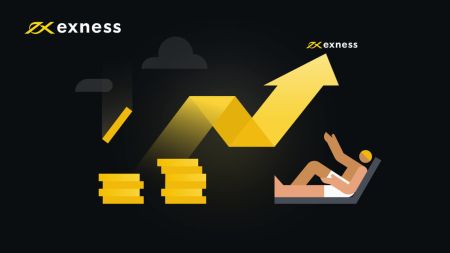Exness Bejelentkezés - Exness Hungary - Exness Magyarország
Ez az útmutató végigvezeti Önt az Exness-fiókba való bejelentkezéshez és a pénzfelvételhez szükséges lépéseken, így a folyamat egyszerűvé és hatékonnyá válik.
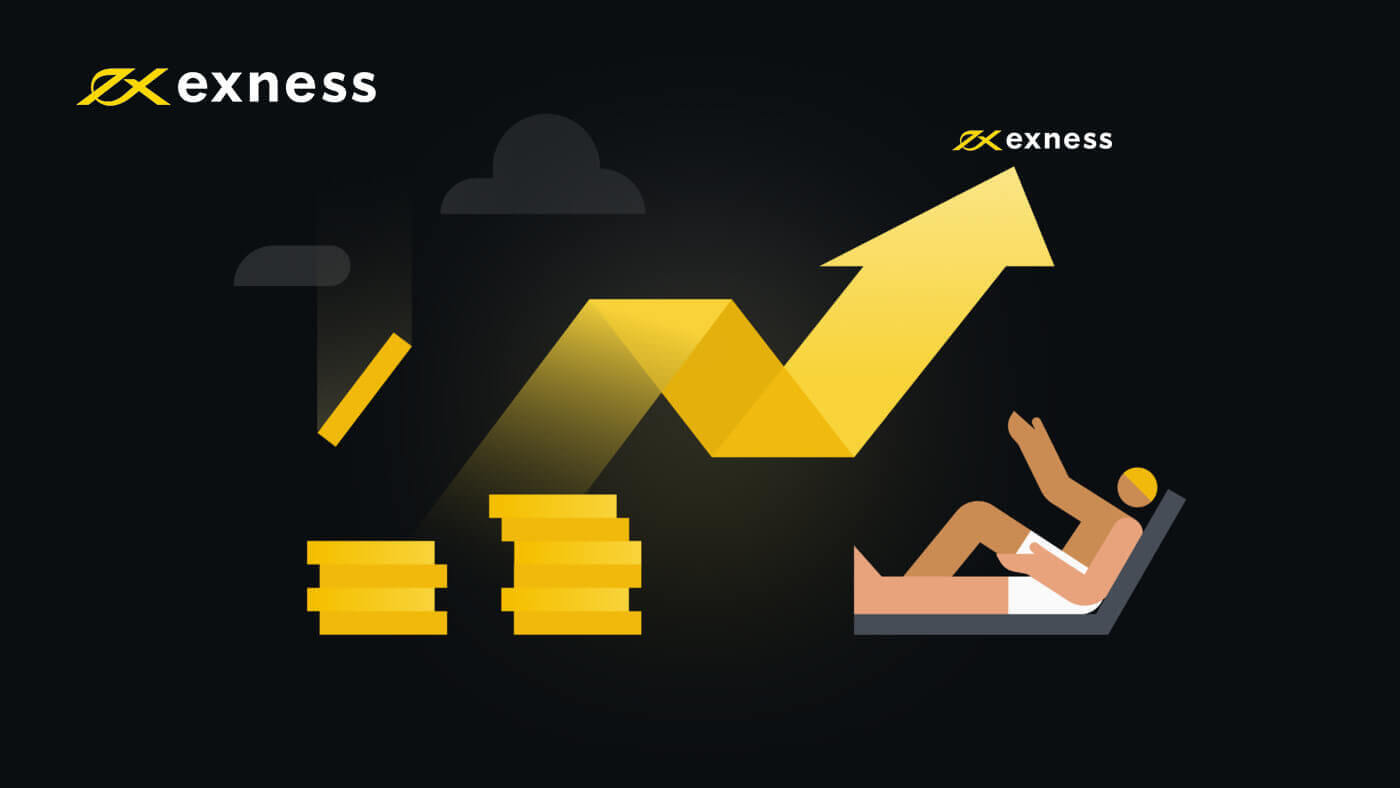
Hogyan jelentkezz be az Exnessbe
Jelentkezzen be az Exnessbe
1. Az Exness bejelentkezési oldala bármely olyan webböngészővel elérhető, amely csatlakozik az internethez. Kattintson a „ Bejelentkezés ” gombra. 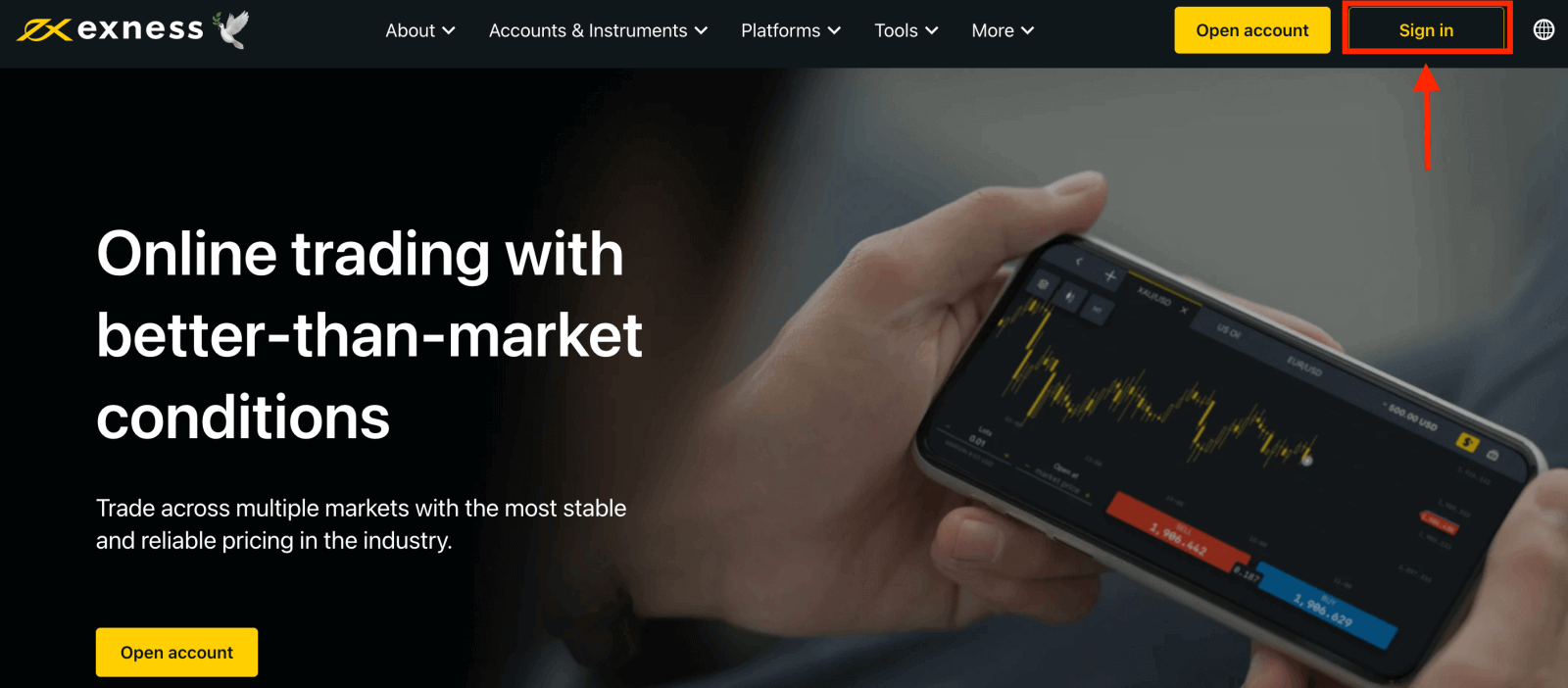
2. Ezzel megnyílik az Exness bejelentkezési oldala, adja meg e-mail címét és jelszavát , amelyet a fiókjába való bejelentkezéshez regisztrált, majd kattintson a "Tovább" gombra. 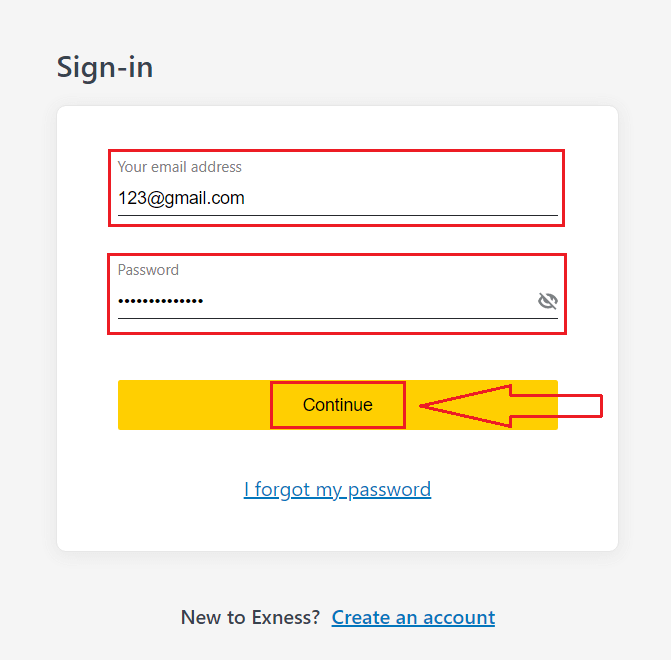
3. Miután sikeresen bejelentkezett a személyes területére. A Saját fiókokban kattintson a fiók beállításai ikonra a lehetőségek megjelenítéséhez. 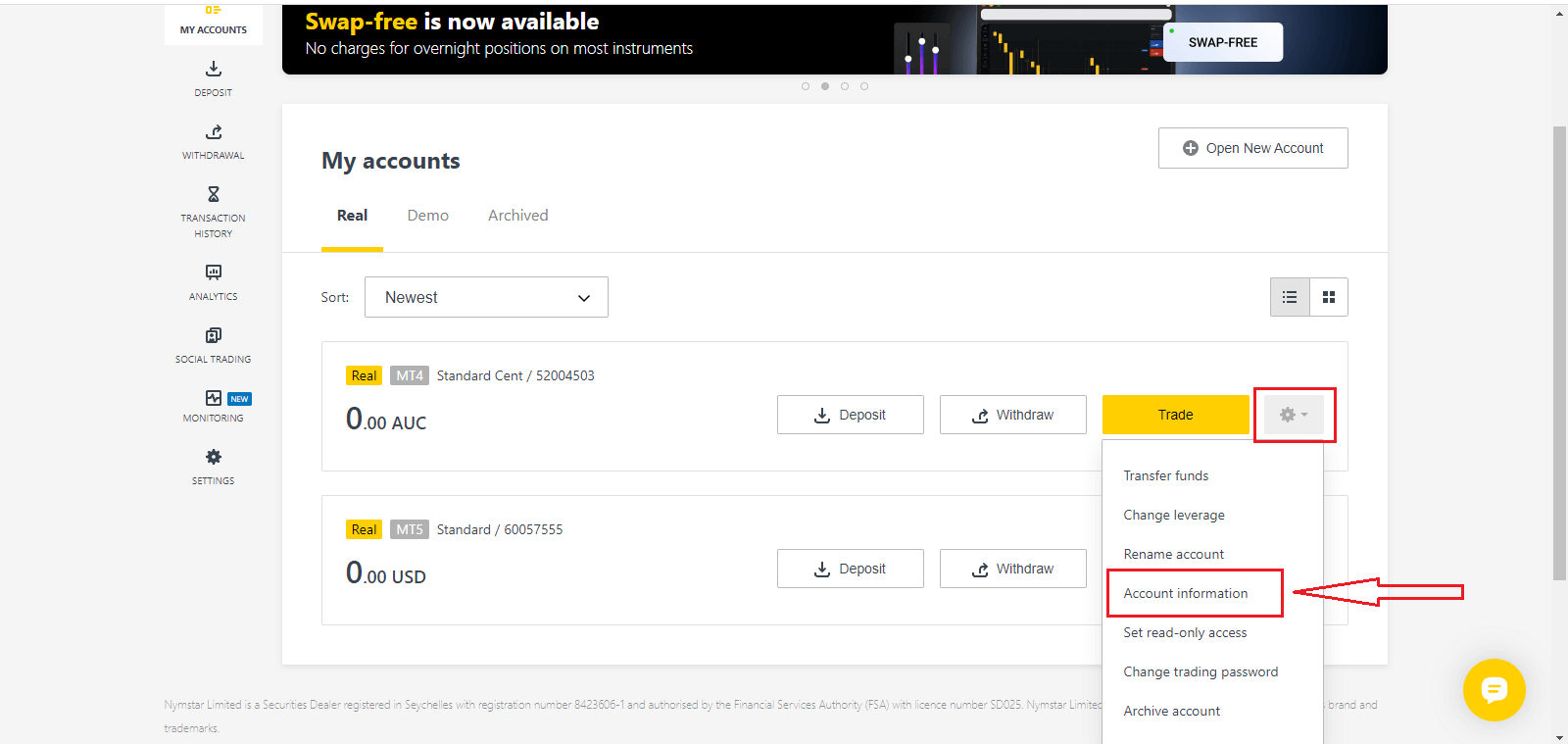
4. Válassza a Fiókinformáció lehetőséget, és megjelenik egy előugró ablak a fiók adataival. Itt találja az MT4/MT5 bejelentkezési számát és a szerver számát.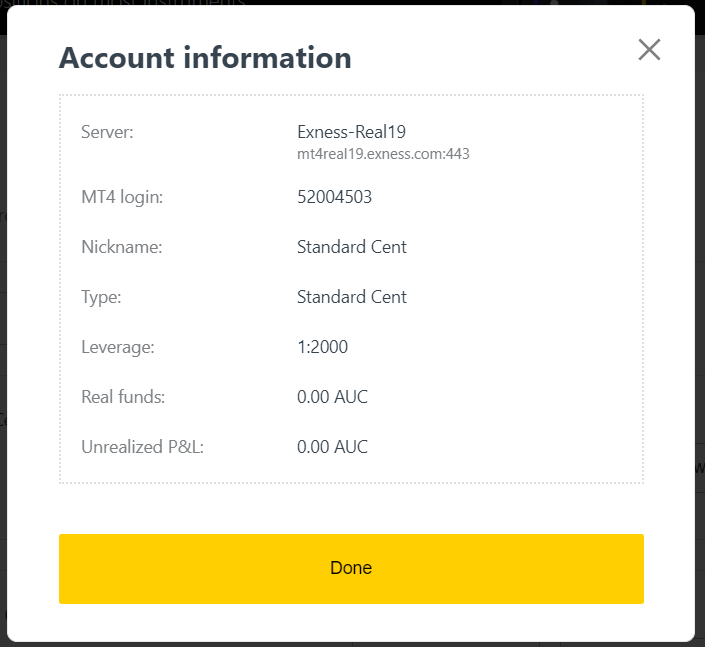
Vegye figyelembe, hogy a kereskedési termináljára való bejelentkezéshez szüksége van kereskedési jelszavára is, amely nem jelenik meg a Személyes területen. Ha elfelejtette jelszavát , visszaállíthatja azt a Kereskedési jelszó módosítása lehetőségre kattintva a beállítások alatt a korábban látottak szerint. A bejelentkezési adatok, például az MT4/MT5 bejelentkezési adatok vagy a szerverszám rögzítettek, és nem módosíthatók.
Ha közvetlenül a böngészőjében szeretne kereskedni. Kattintson a "Trade" - "Exness Terminal" gombra. 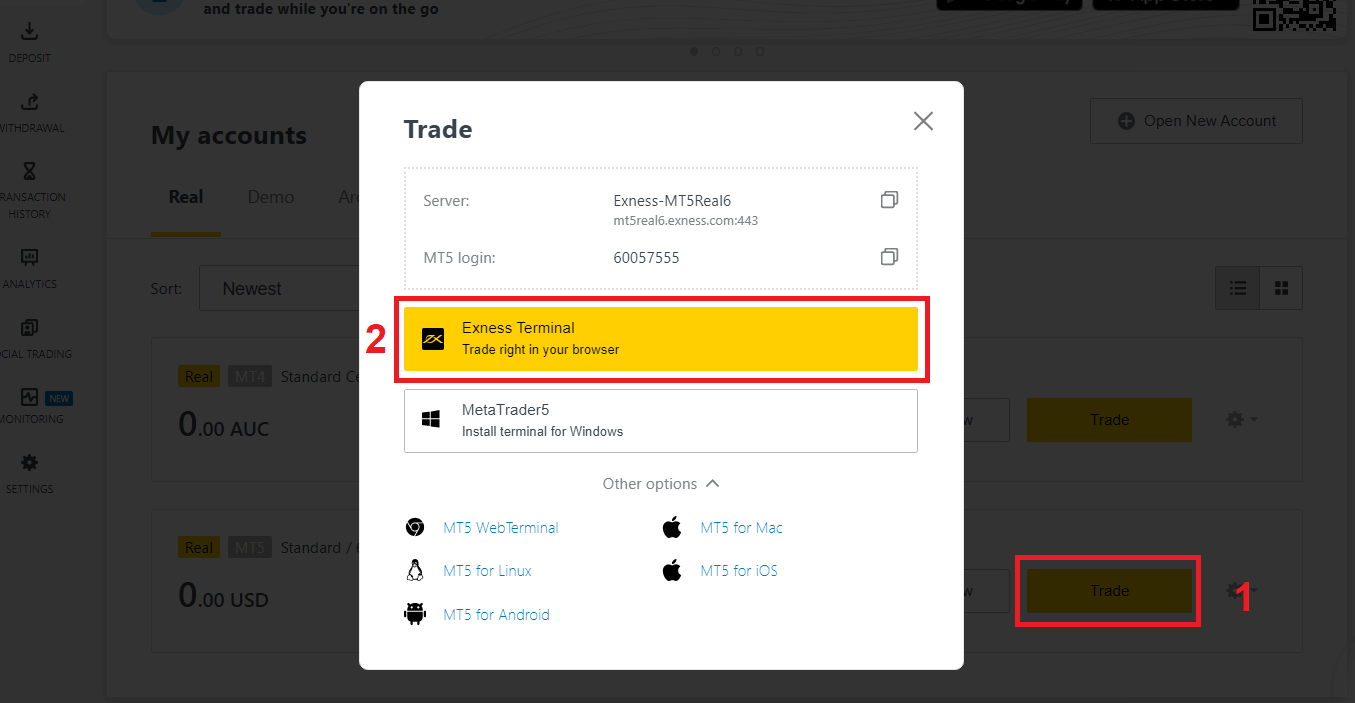
Exness terminál.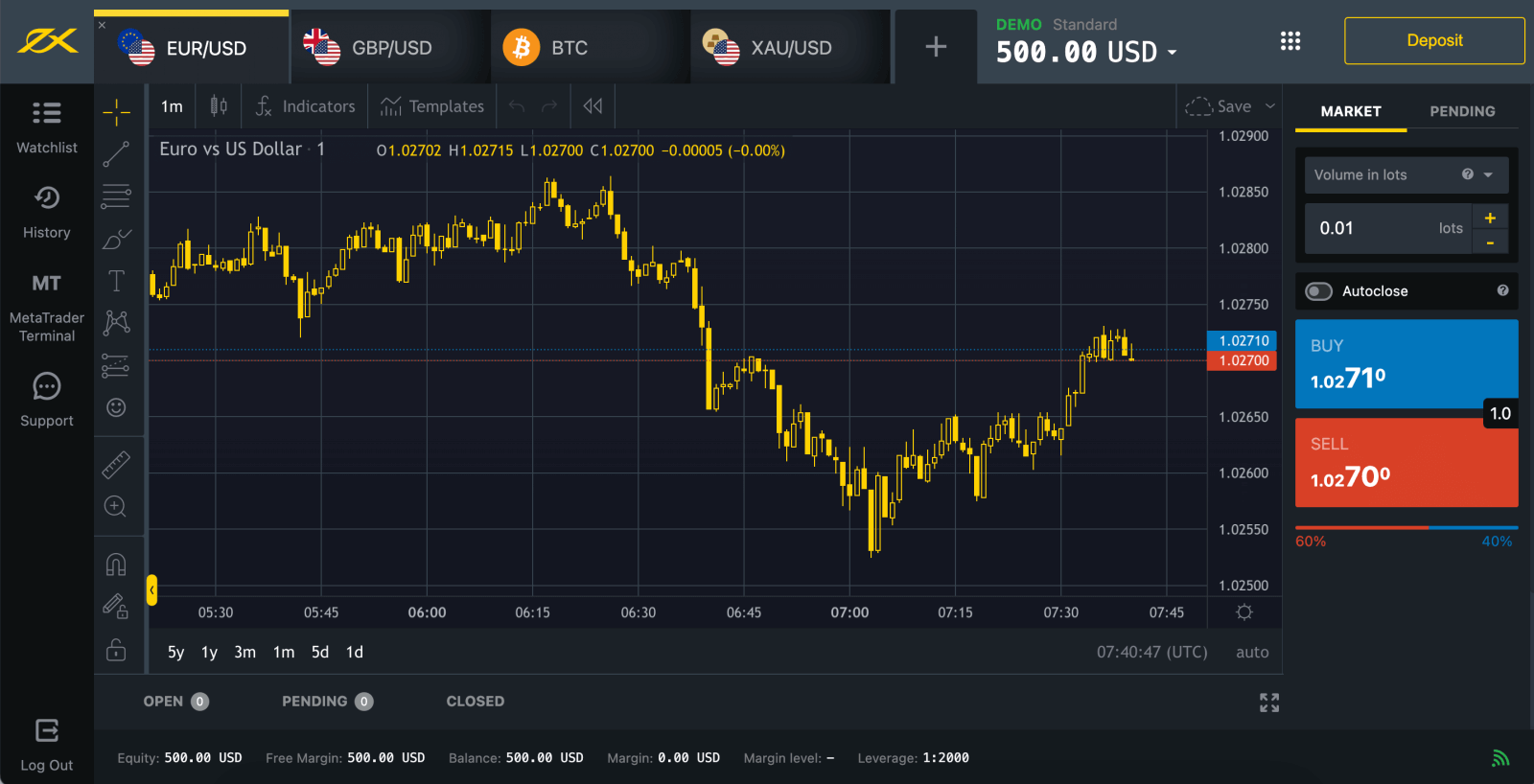
Jelentkezzen be az MT4-be
Nagyon egyszerű bejelentkezni az MT4-be, csak készen kell lennie a forex számlaszámmal, jelszavával és a szerver adataival.
Ha közvetlenül a böngészőjében szeretne kereskedni, kattintson a "Trade" - "MT4 WebTerminal" gombra. 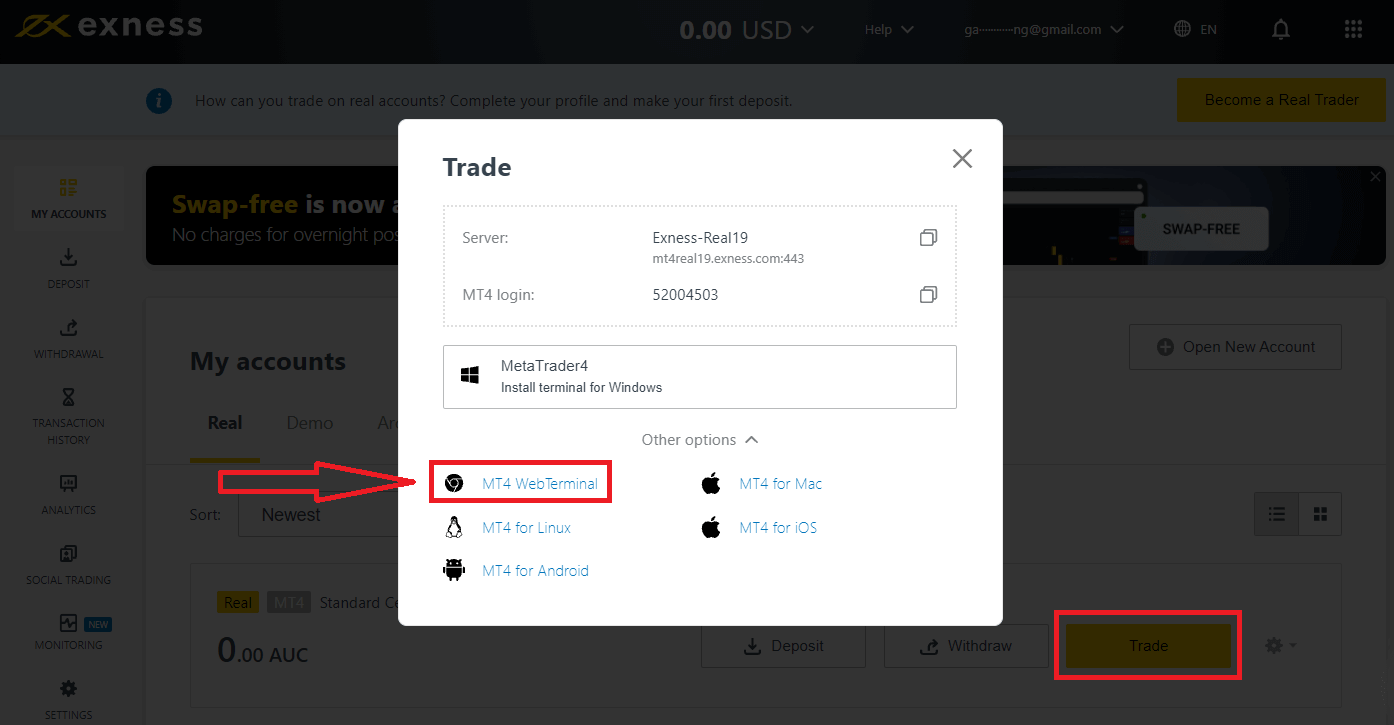
Az új oldalt lent láthatja. Megjeleníti a bejelentkezési azonosítót és a kiszolgálót, csak írja be a jelszavát, és kattintson az "Ok" gombra. 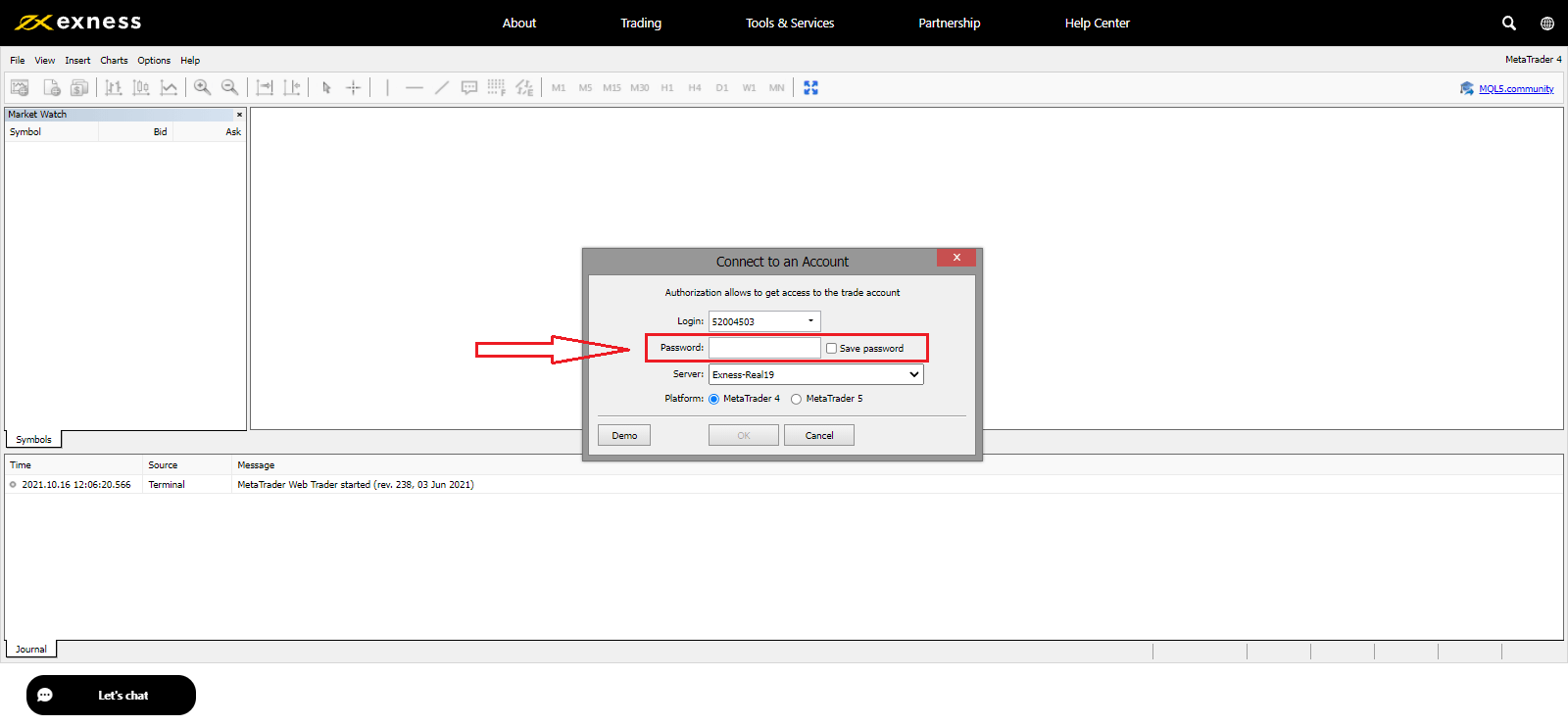
Ez az, sikeresen bejelentkezve az MT4-be.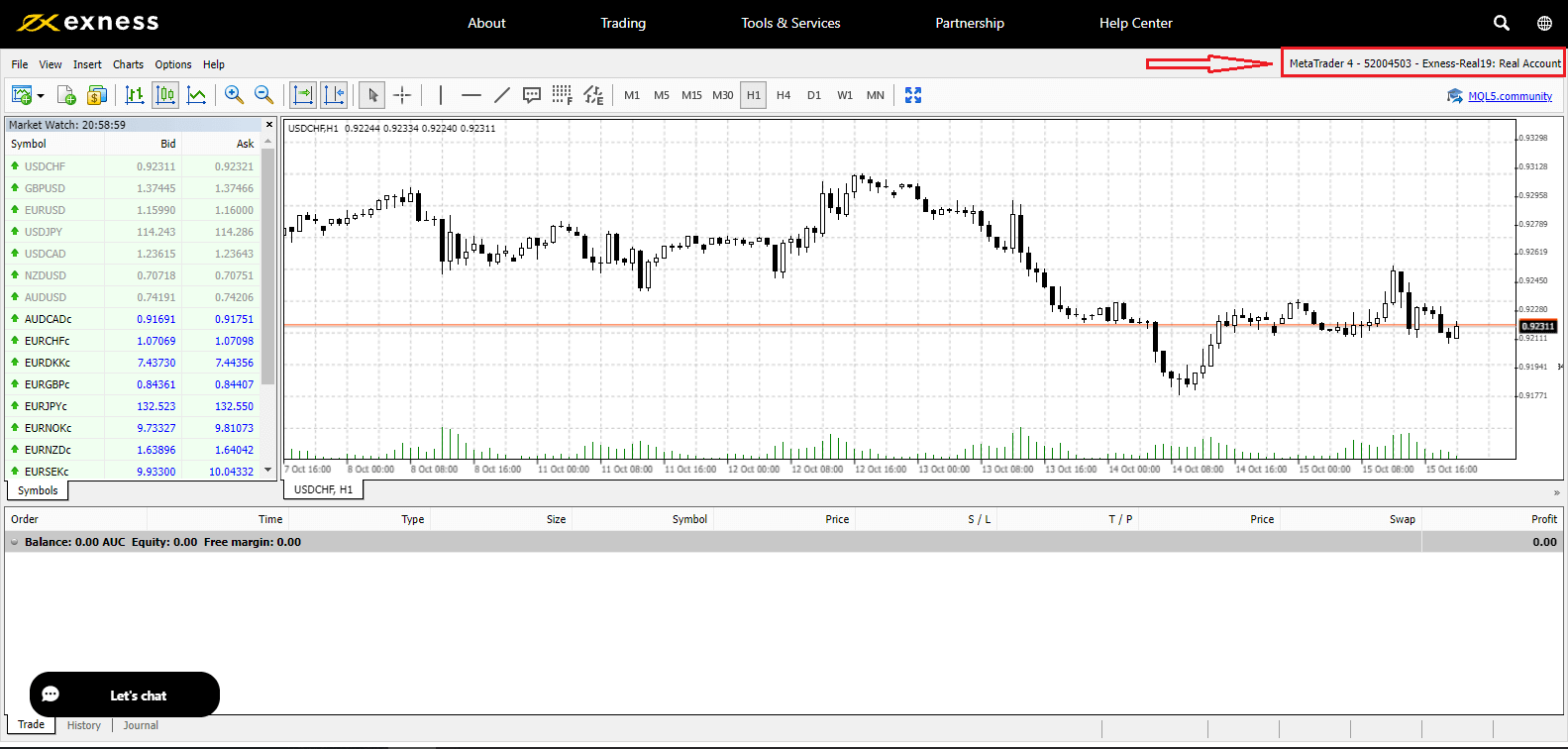
Jelentkezzen be az MT5-be
Az MT5-be való bejelentkezés is egyszerű. Ha közvetlenül a böngészőjében szeretne kereskedni, kattintson a "Trade" - "MT5 WebTerminal" gombra. 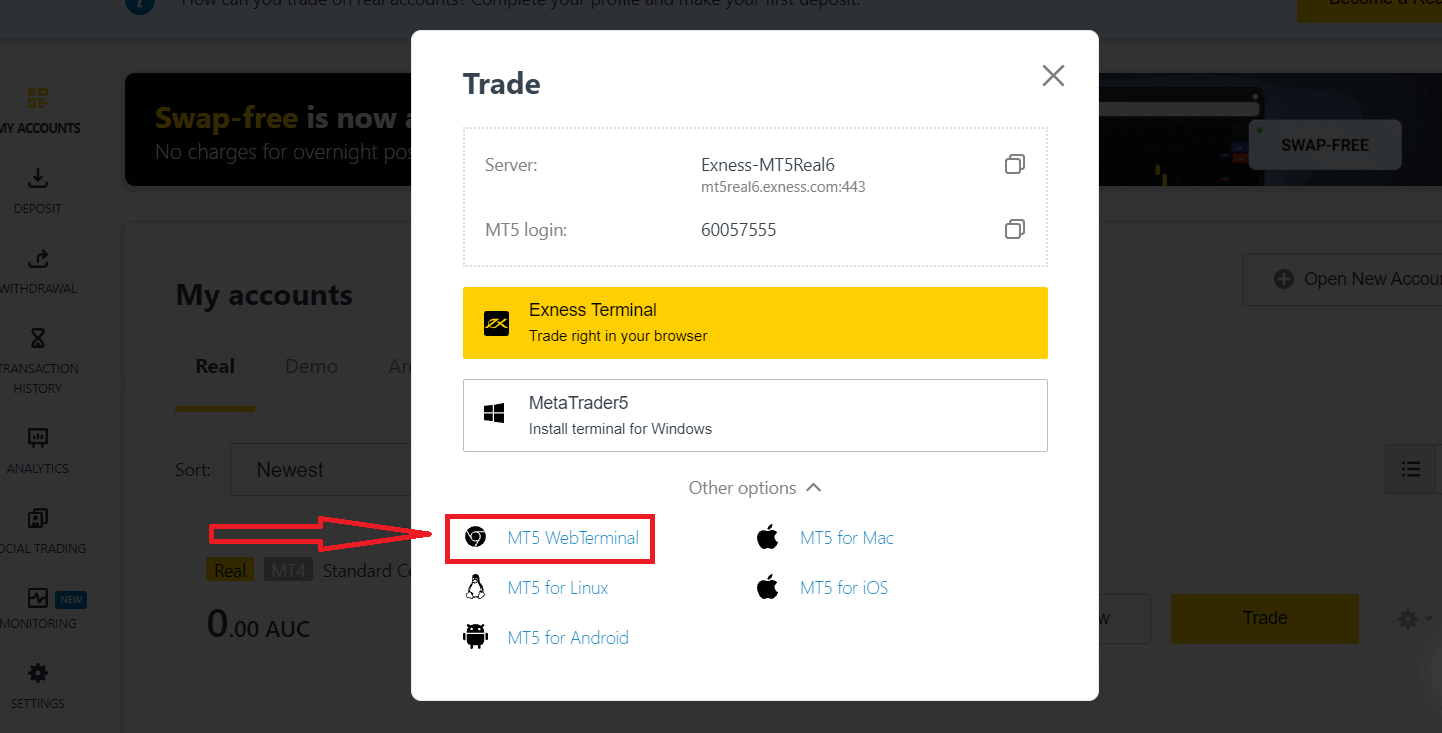
Az új oldalt lent láthatja. Megjeleníti a bejelentkezési azonosítót és a kiszolgálót, csak írja be a jelszavát, és kattintson az "Ok" gombra. 
Most már kereskedhet az MT5-ön.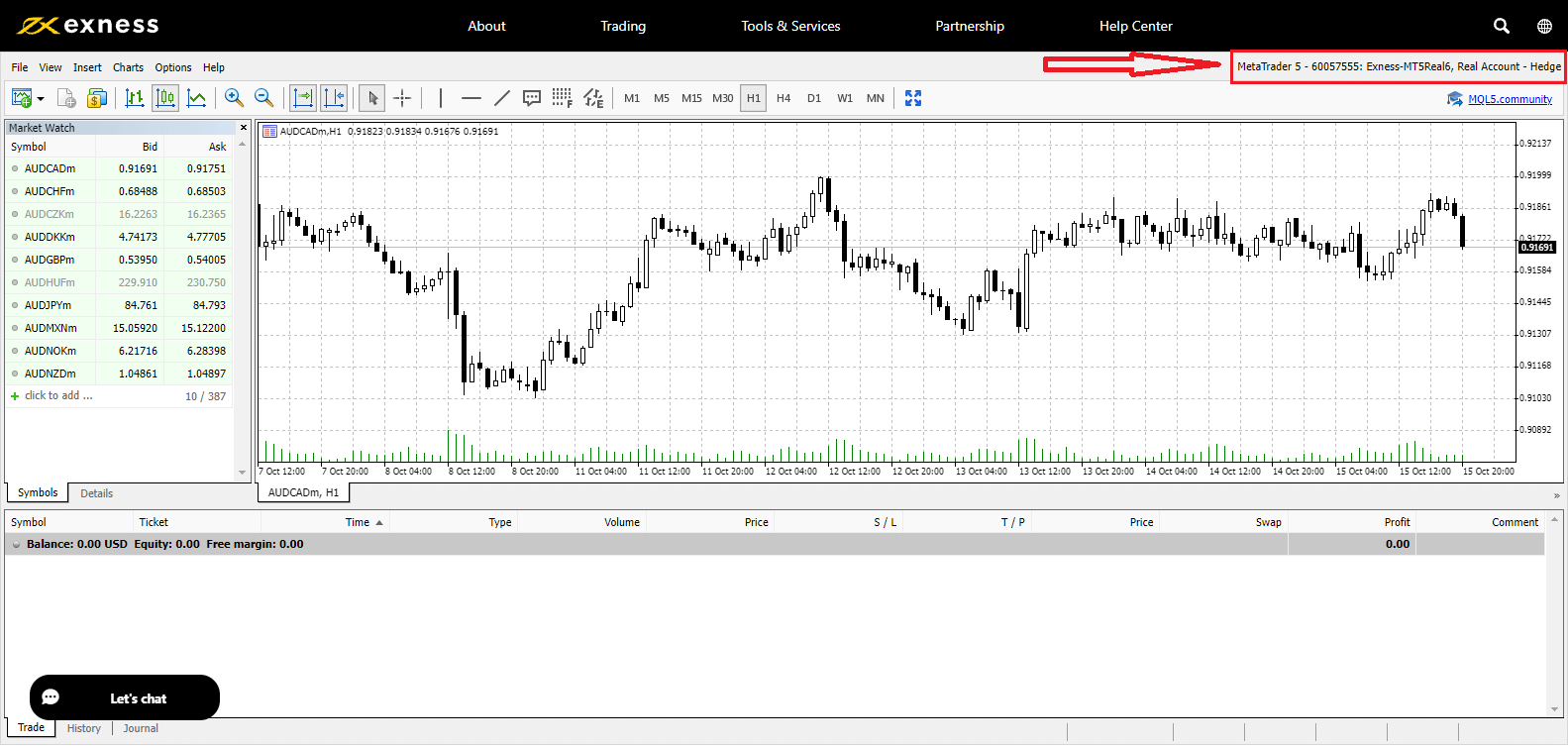
Hogyan lehet visszaállítani az Exness jelszavát
A szükséges lépések attól függenek, hogy milyen típusú jelszót szeretne visszaállítani:
- Személyes terület jelszó
- Kereskedési jelszó
- Csak olvasási hozzáférés
- Telefonjelszó (titkos szó)
Személyes terület jelszava:
Ez a jelszó a személyes területére való bejelentkezéshez.
1. Lépjen az Exness oldalra , és kattintson a " Bejelentkezés " gombra. Megjelenik az új űrlap.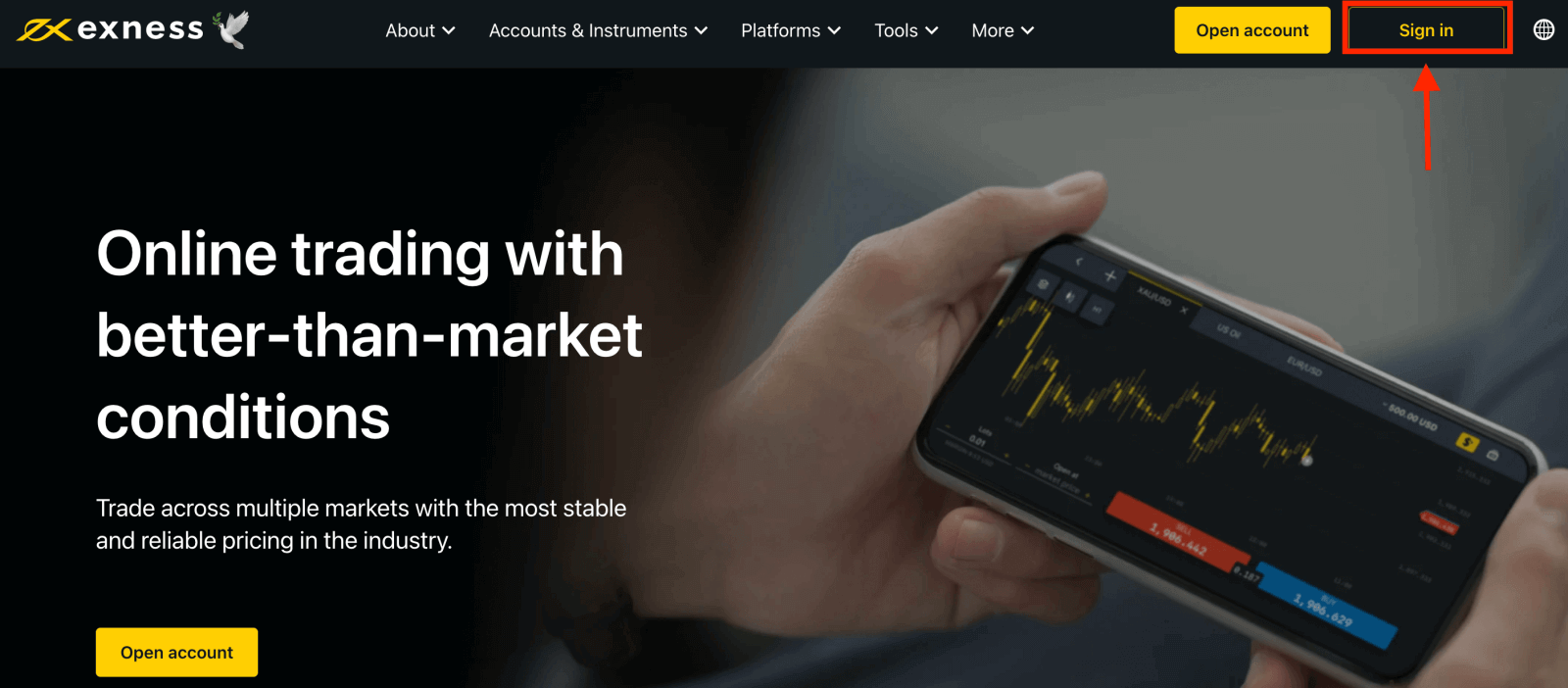
2. Válassza az " Elfelejtettem a jelszavamat" lehetőséget.
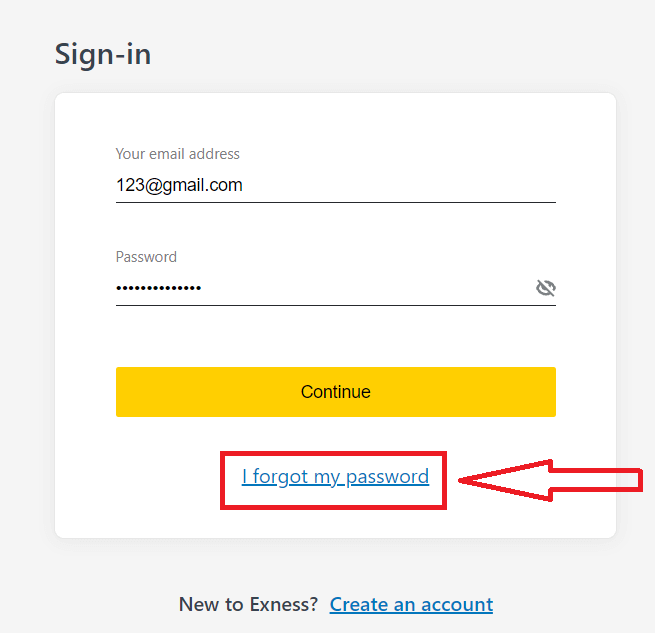
3. Adja meg az Exnessnél való regisztrációhoz használt e-mail címet, jelölje be a Nem vagyok robot jelölőnégyzetet, majd kattintson a Folytatás gombra .
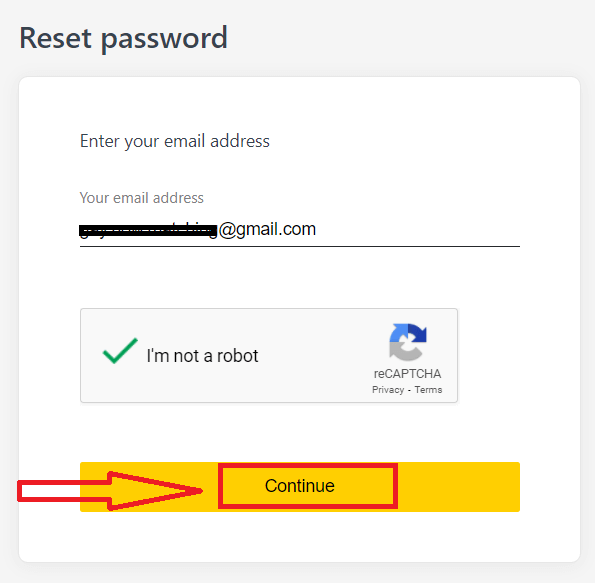
4. A biztonsági típusától függően egy ellenőrző kódot küldünk az e-mail címére, amelyet a következő lépésben kell megadnia. Kattintson a Megerősítés gombra .
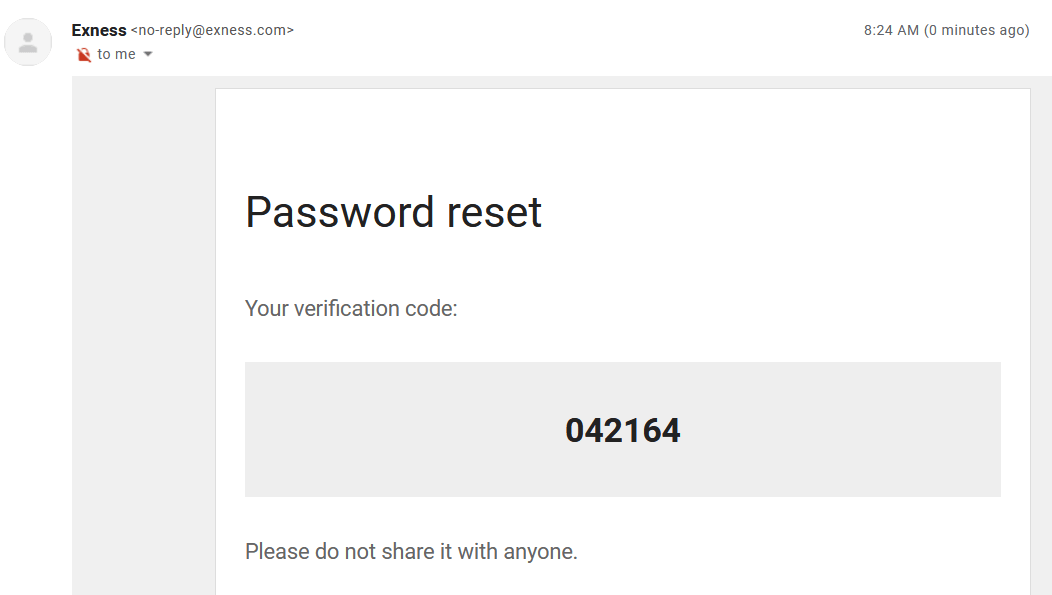

5. Adjon meg kétszer egy új jelszót.
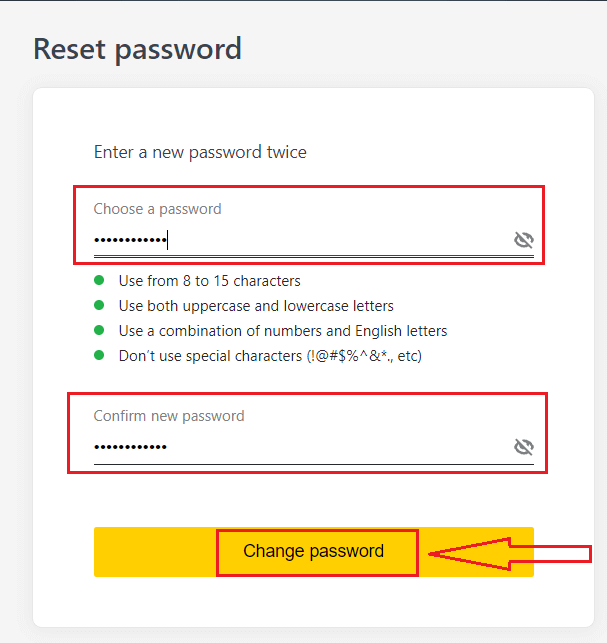
6. Az új jelszó be van állítva; csak bejelentkezéskor kell használnia a befejezéshez.
Kereskedési jelszó:
Ez a jelszó egy adott kereskedési számlával rendelkező terminálba való bejelentkezéshez.
1. Jelentkezzen be személyes területére, kattintson a fogaskerék ikonra (legördülő menü) bármelyik kereskedési számlán a Saját számláim oldalon, majd válassza a Kereskedési jelszó módosítása lehetőséget.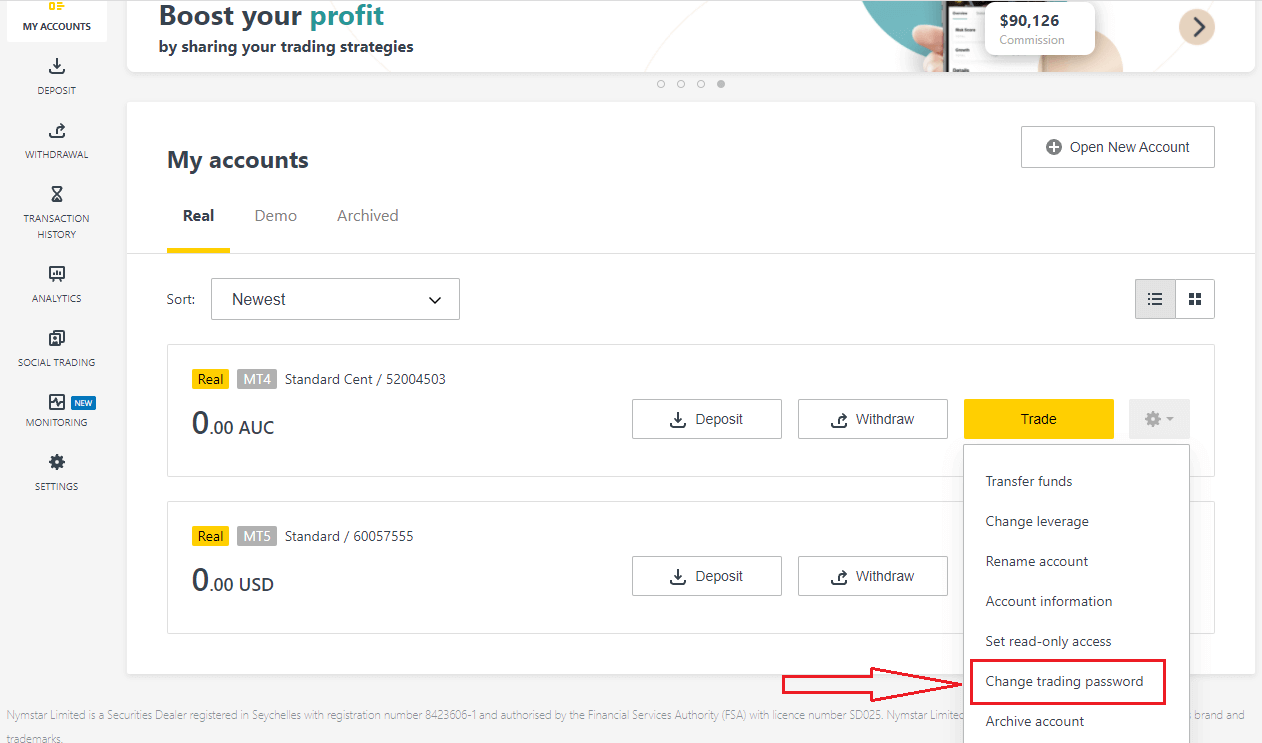
2. Adja meg az új jelszót az előugró ablak alatt részletezett szabályok szerint, majd kattintson a Jelszó módosítása gombra.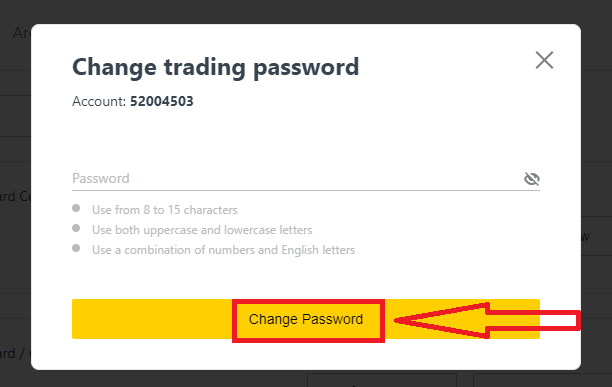
3. A biztonsági típusától függően egy 6 számjegyű ellenőrző kódot küldünk Önnek, amelyet ebben a következő lépésben kell megadnia, bár ez nem szükséges a demófiókhoz . Ha elkészült,kattintson a Megerősítés gombra
.
4. Értesítést kap arról, hogy ezt a jelszót sikeresen megváltoztatta.
Csak olvasási hozzáférés:
Ez a jelszó korlátozott hozzáférést tesz lehetővé egy harmadik fél kereskedési számlájához, de minden kereskedés letiltott.
1. Jelentkezzen be személyes területére , kattintson a fogaskerék ikonra (legördülő menü) bármelyik kereskedési számlán a Saját számláim oldalon, majd válassza a Csak olvasási hozzáférés beállítása lehetőséget .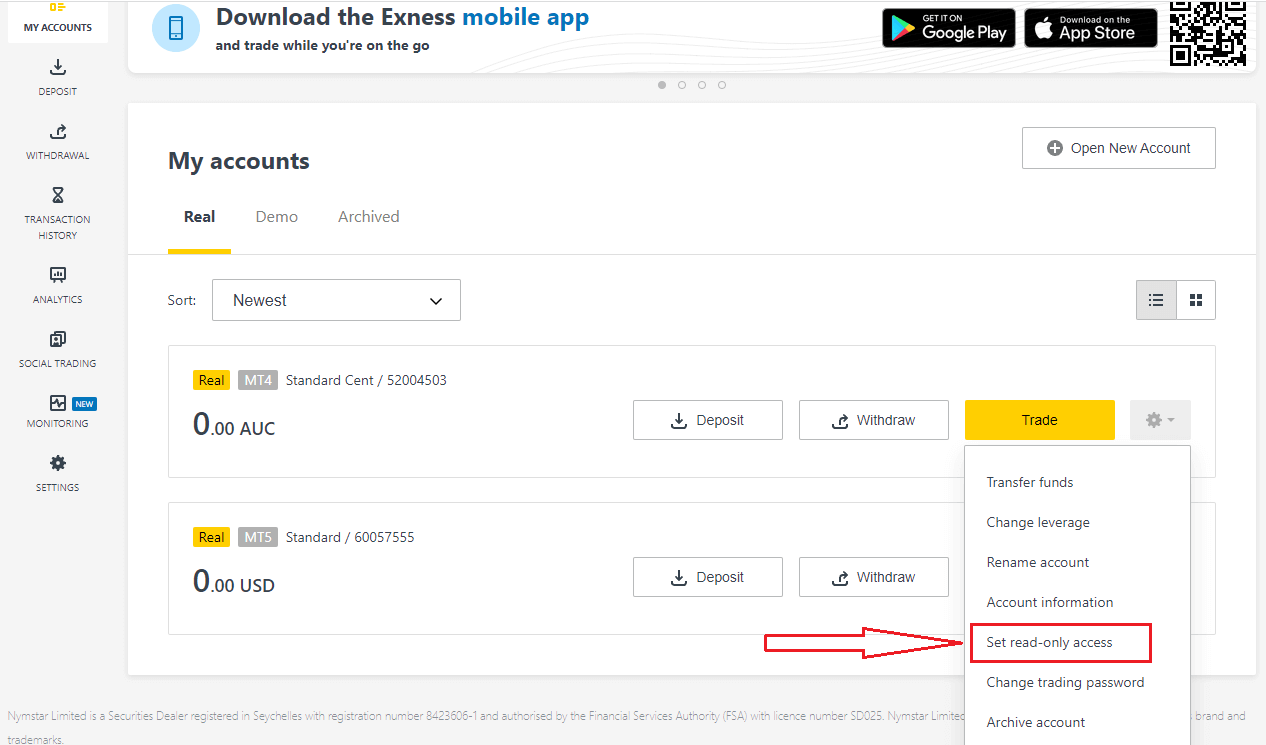
2. Állítson be egy jelszót a részletes szabályok szerint, és győződjön meg arról, hogy nem egyezik meg a kereskedési jelszavával, különben meghiúsul.Ha elkészült,kattintson a Megerősítés gombra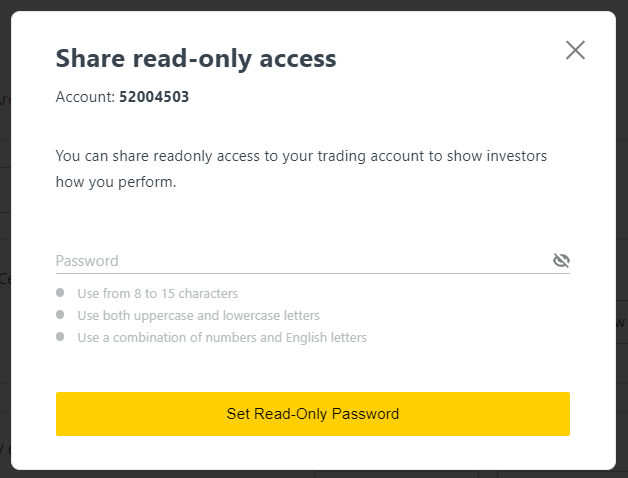
. 3. Megjelenik egy összefoglaló, amely tartalmazza a szervert, a bejelentkezési adatokat és a csak olvasható hozzáférési jelszót. A Hitelesítési adatok másolása lehetőségre kattintva menthetiezeket a vágólapra.
4. Az Ön írásvédett hozzáférési jelszava megváltozott.
Telefonjelszó (titkos szó):
Ez az Ön titkos szava, amellyel személyazonosságát igazolja támogatási csatornáinkon; élő chaten vagy telefonon.
Az első regisztrációkor beállított titkos szava nem változtatható meg, ezért őrizze meg. Ez azért van, hogy megvédjük ügyfeleinket a személyazonosság-csalástól; Ha elvesztette titkos szavát, további segítségért forduljon az ügyfélszolgálathoz az élő chaten keresztül.
Túl sokszor adtam meg helytelenül a 6 számjegyű ellenőrző kódomat, és most ki vagyok zárva.
Ne aggódjon, ideiglenesen ki lesz zárva, de 24 órán belül újra megpróbálhatja végrehajtani ezt a műveletet. Ha hamarabb szeretné újra megpróbálni, a gyorsítótár és a cookie-k törlése segíthet, de vegye figyelembe, hogy ez nem garantált.
Nem tud bejelentkezni az Exness Personal Area szolgáltatásba
A személyes területre (PA) való bejelentkezés során nehézségekkel kell szembenéznie. Ne aggódjon, összeállítottunk egy ellenőrző listát, amely segít Önnek.Felhasználónév ellenőrzése
A PA-ba való bejelentkezéshez szükséges felhasználónév az Ön teljes regisztrált e-mail címe. Felhasználónévként ne írjon be kereskedési számlaszámot vagy nevét.
Jelszóellenőrzés
A sikeres bejelentkezéshez a regisztrációkor beállított PA jelszót kell használnia.
A jelszó megadása közben:
- Ellenőrizze, hogy nincsenek-e további szóközök, amelyeket véletlenül adtak hozzá. Ez általában akkor fordul elő, ha másolás-beillesztést használ az adatok megadásához. Probléma esetén próbálja meg manuálisan beírni.
- Ellenőrizze, hogy a Caps Lock be van-e kapcsolva. A jelszavak megkülönböztetik a kis- és nagybetűket.
Fiókellenőrzés
Ha korábban kérte fiókja megszüntetését az Exnessnél, akkor a továbbiakban nem használhatja ezt a PA-t. Ezen túlmenően ezt az e-mail címet nem használhatja újbóli regisztrációhoz. Hozzon létre egy új PA-t egy másik e-mail címmel, hogy újra regisztráljon nálunk.
Reméljük, hogy ezt hasznosnak találja. Bármilyen további probléma esetén ne habozzon kapcsolatba lépni barátságos ügyfélszolgálati csapatunkkal.
Hogyan lehet pénzt felvenni az Exnessből
Elállási szabályok
A kifizetések bármelyik nap, bármikor megtörténhetnek, így a nap 24 órájában hozzáférhet pénzeszközeihez. A számlájáról a Személyes terület Kivétel szakaszában vehet fel pénzt. Az átutalás állapotát a Tranzakciók előzményei alatt bármikor ellenőrizheti .
Ügyeljen azonban a pénzkivonás alábbi általános szabályaira:
- A bármikor felvehető összeg megegyezik a kereskedési számlájának a Személyes területen megjelenő szabad marzsával .
- A kifizetést ugyanazzal a fizetési rendszerrel, ugyanazzal a számlával és ugyanabban a pénznemben kell végrehajtani, mint a befizetésnél . Ha több különböző fizetési módot használt a pénzeszközök számlájára történő befizetésére, a kifizetéseket ezeken a fizetési rendszereken kell végrehajtani a befizetések arányában. Kivételes esetekben ettől a szabálytól el lehet tekinteni, a számlaellenőrzésig és fizetési szakértőink szigorú tanácsa alapján.
- Mielőtt bármilyen nyereséget le lehetne vonni egy kereskedési számláról, a bankkártyájával vagy Bitcoinjával az adott kereskedési számlára befizetett teljes összeget teljesen ki kell vonni egy visszatérítési kérelemnek nevezett művelet során.
- A kifizetéseknek követniük kell a fizetési rendszer prioritását; ebben a sorrendben vegyen ki pénzt (először bankkártya-visszatérítési kérelmet, majd bitcoin-visszatérítési kérelmet, bankkártya-nyereség-kivonást, majd bármi mást), hogy optimalizálja a tranzakciós időket. További információ erről a rendszerről a cikk végén.
Ezek az általános szabályok nagyon fontosak, ezért mellékeltünk egy példát, amely segít megérteni, hogyan működnek együtt:
Összesen 1000 USD-t utalt be számlájára, ebből 700 USD bankkártyával és 300 USD a Netellernél. Ennek megfelelően a teljes kifizetési összeg 70%-át veheti fel bankkártyájával és 30%-át a Neteller-en keresztül.
Tegyük fel, hogy 500 USD-t keresett, és mindent ki szeretne venni, beleértve a nyereséget is:
- Kereskedési számlájának 1500 USD szabad marzsa van, amely az Ön kezdeti befizetésének és az azt követő nyereségének a teljes összegét alkotja.
- Először a visszatérítési kérelmeket kell benyújtania a fizetési rendszer prioritásának megfelelően; azaz először 700 USD-t (70%) térítenek vissza bankkártyájára.
- Csak az összes visszatérítési kérelem teljesítése után veheti fel a bankkártyáján elért nyereséget azonos arányban; 350 USD nyereség (70%) bankkártyájára.
- A fizetési prioritási rendszer célja, hogy az Exness betartsa a pénzmosást és az esetleges csalást tiltó pénzügyi előírásokat, így kivétel nélkül elengedhetetlen szabály.
Hogyan lehet pénzt kivenni
Az Exnessnél arra törekszünk, hogy gyors pénzfelvételt és számos fizetési rendszert kínáljunk. Előnyünk, hogy bármikor, bármely napon, hétvégéken és ünnepnapokon is felvehet pénzt.
Banki átutalások
1. Lépjen a Személyes terület Kifizetés szakaszába , és válassza az Átutalás (ClearBankon keresztül) lehetőséget.
2. Válassza ki azt a kereskedési számlát, amelyről pénzt szeretne felvenni, válassza ki a kifizetés pénznemét és a kifizetés összegét. Kattintson a Folytatás gombra .
3. Megjelenik a tranzakció összegzése. Adja meg az e-mailben vagy SMS-ben kapott ellenőrző kódot, a személyes terület biztonsági típusától függően. Kattintson a Megerősítés gombra .
4. Töltse ki a bemutatott űrlapot, amely tartalmazza a bankszámla adatait és a kedvezményezett személyes adatait; győződjön meg róla, hogy minden mezőt kitöltött, majd kattintson a Megerősítés gombra .
5. Az utolsó képernyő megerősíti, hogy a kifizetési művelet befejeződött, és az összeg a feldolgozás után megjelenik a bankszámláján.
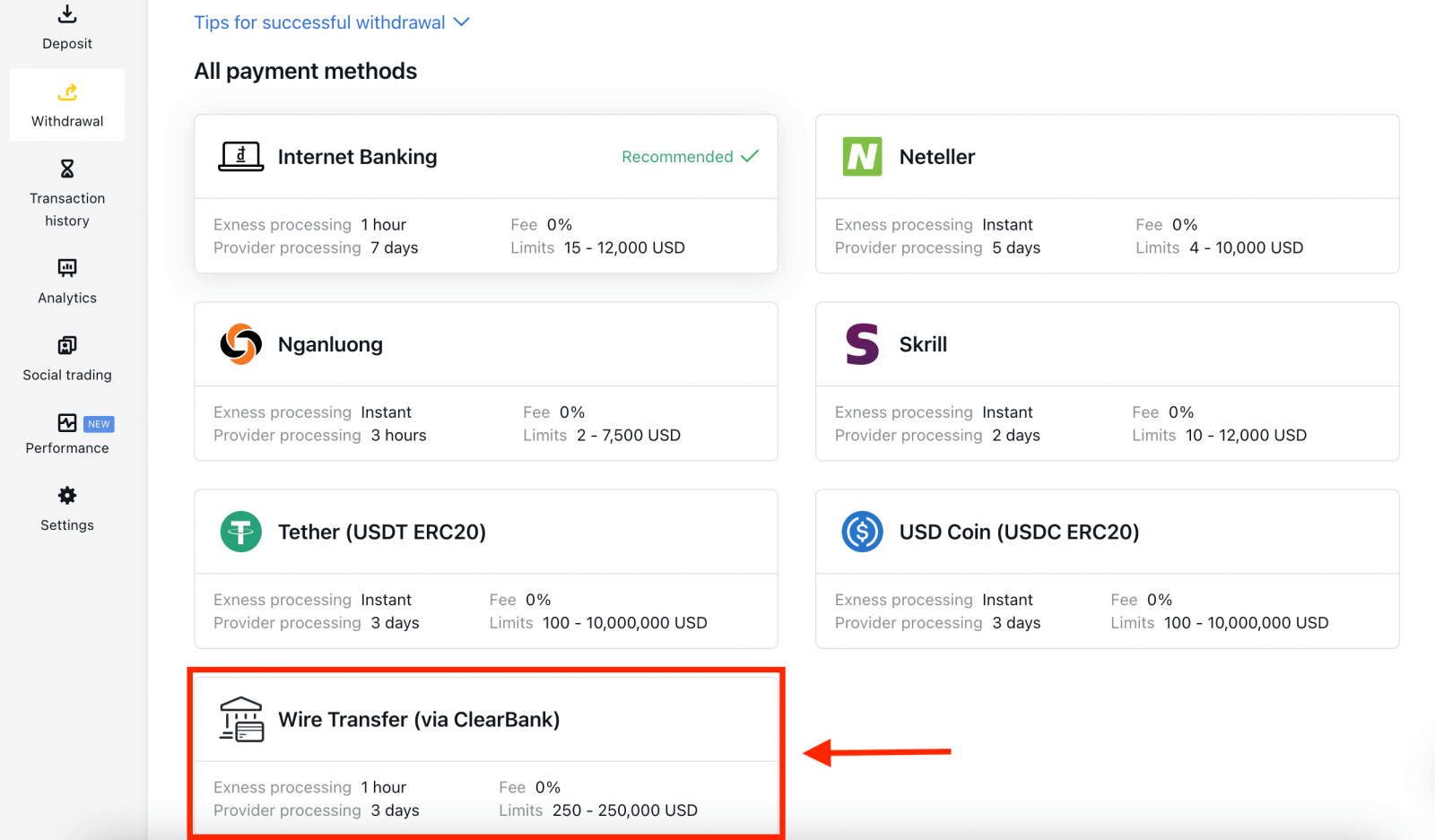
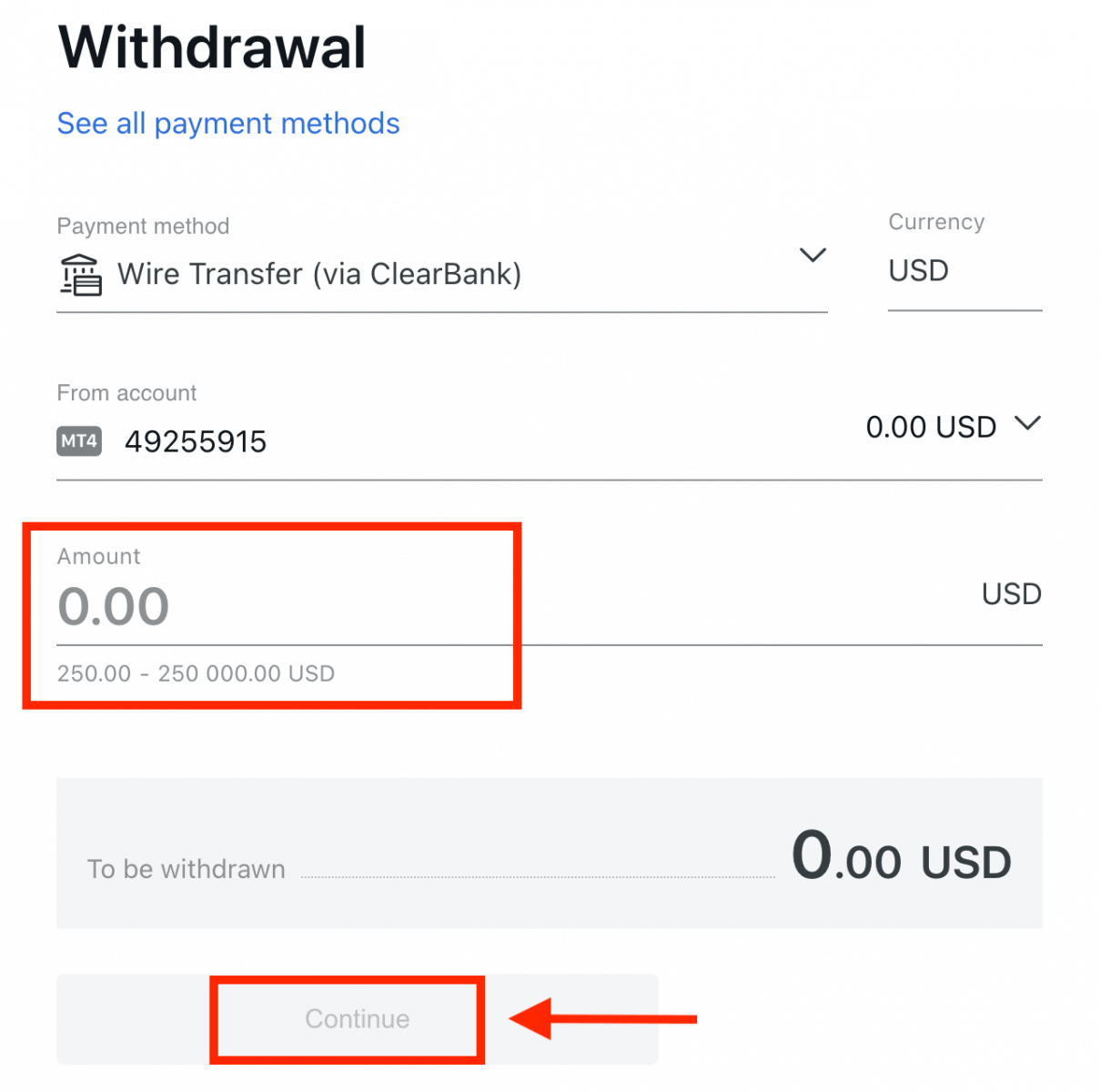
Elektronikus fizetési rendszerek (EPS)
Az elektronikus fizetési rendszerek (EPS) általi kifizetések túlnyomó többsége azonnal megtörténik, ami azt jelenti, hogy a tranzakció néhány másodpercen belül (legfeljebb 24 órán belül) kézi feldolgozás nélkül áttekinthető.1. Válassza ki a használni kívánt fizetést a Személyes terület, például a Skrill, Kifizetés
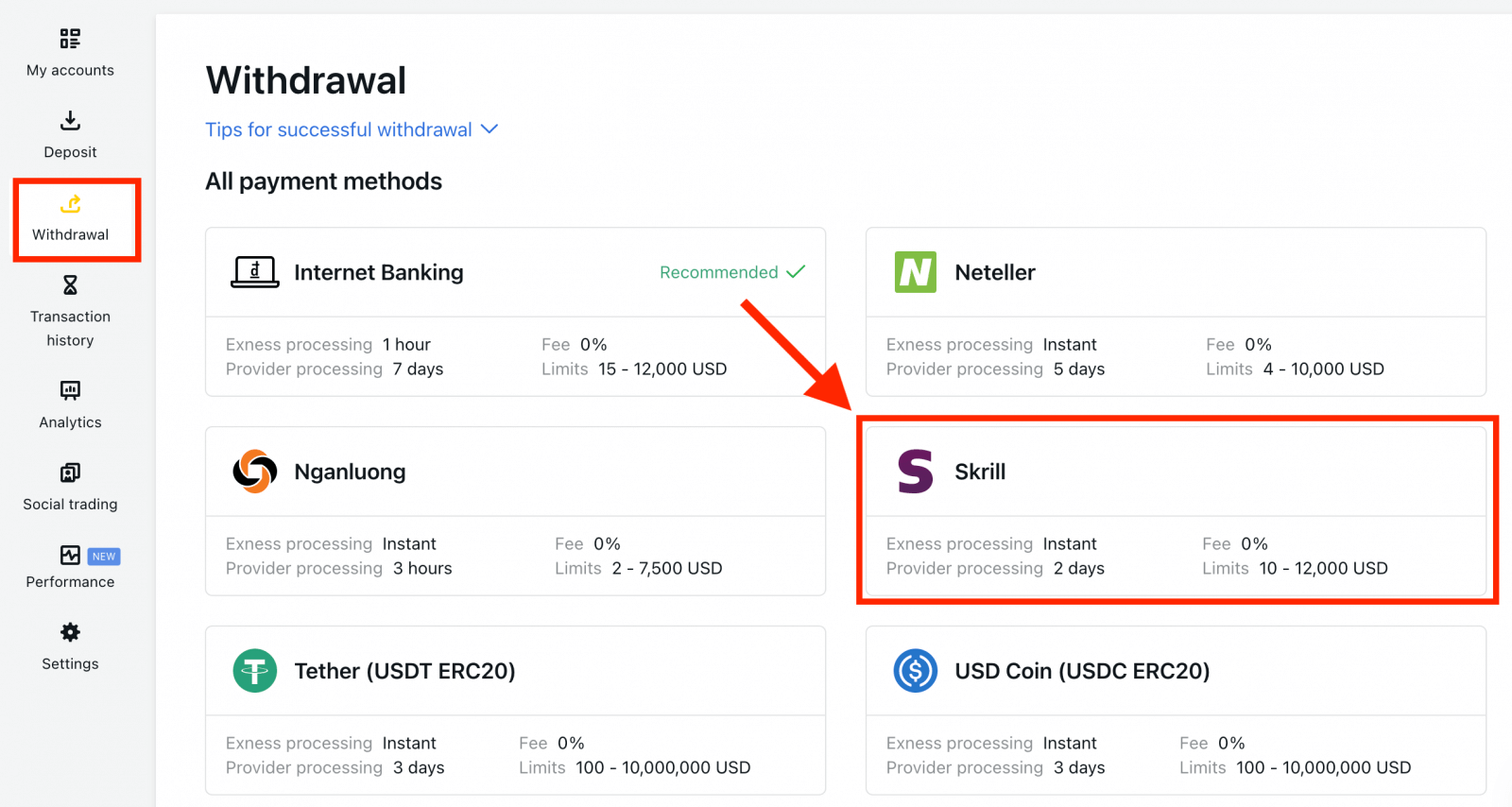
részében. 2. Válassza ki azt a kereskedési számlát, amelyről pénzt szeretne felvenni, és adja meg Skrill fiókjának e-mail-címét; adja meg a kifizetés összegét a kereskedési számlája pénznemében. Kattintson a Folytatás gombra .
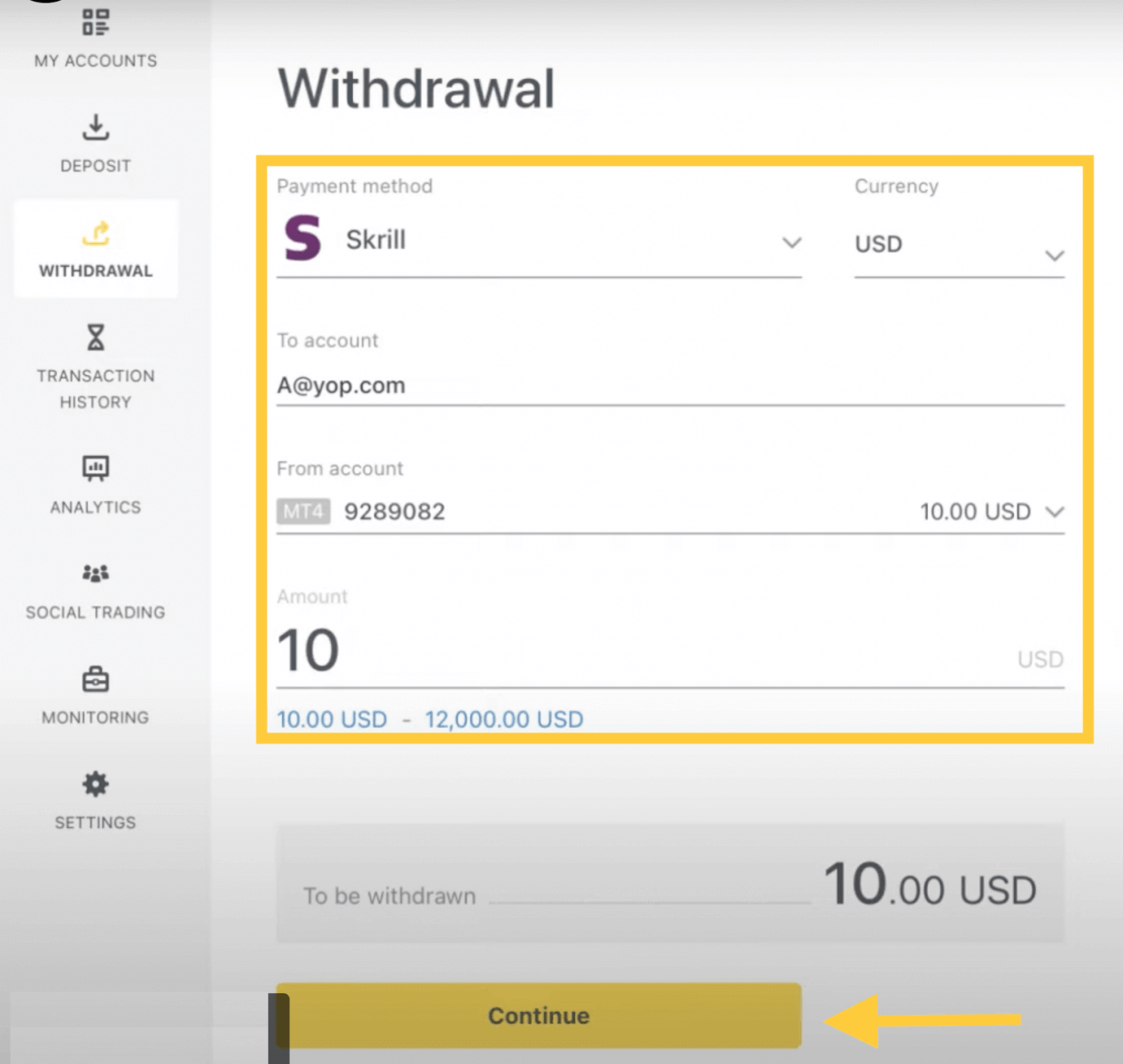
3. Megjelenik a tranzakció összegzése. Adja meg az e-mailben vagy SMS-ben kapott ellenőrző kódot, a személyes terület biztonsági típusától függően. Kattintson a Megerősítés gombra.
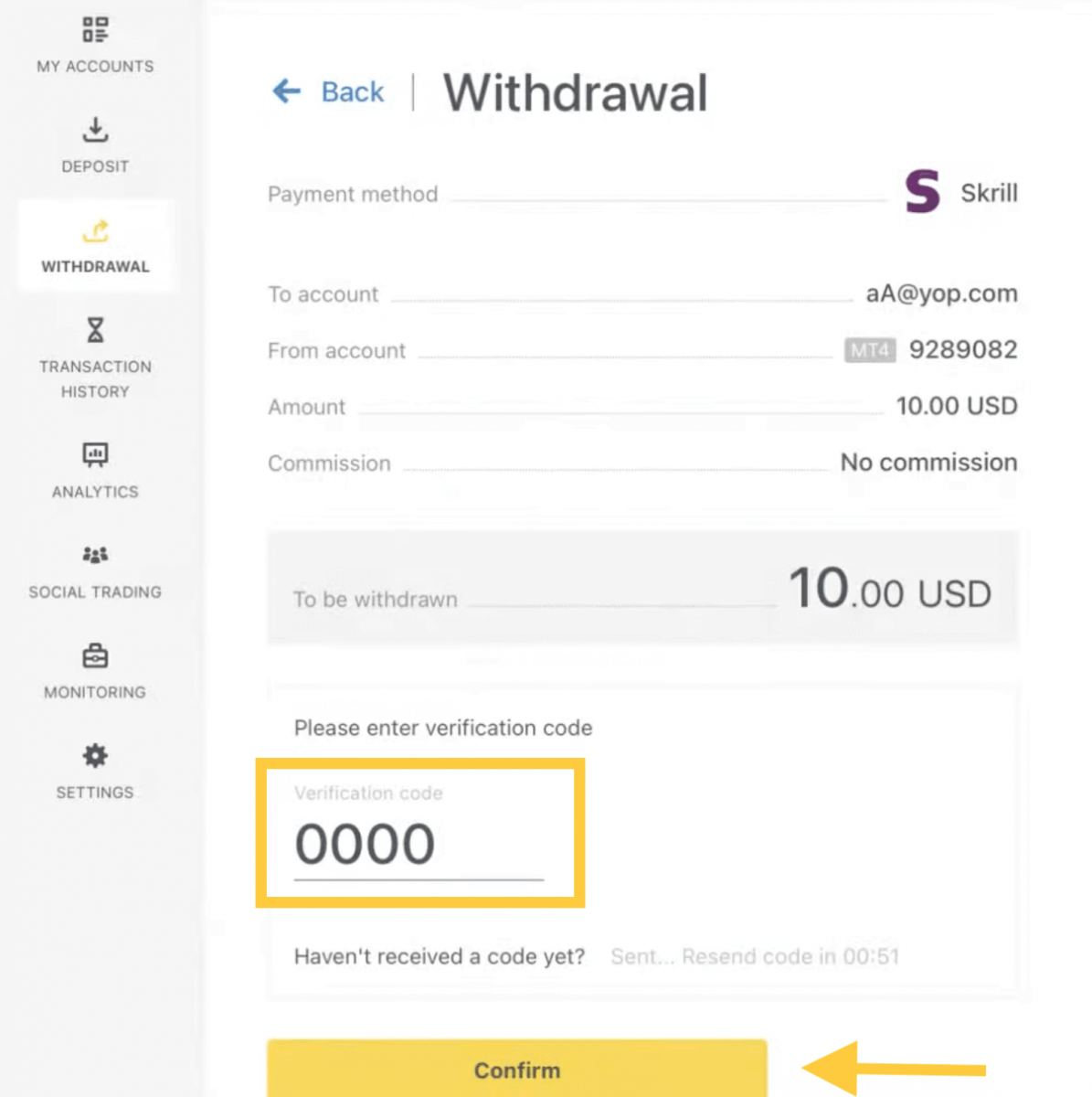
4. Gratulálunk, a visszavonás feldolgozása megkezdődik.
Megjegyzés: Ha Skrill-fiókja le van tiltva, kérjük, vegye fel velünk a kapcsolatot chaten keresztül, vagy írjon nekünk a [email protected] címre, és igazolja, hogy a fiók határozatlan időre le van tiltva. Pénzügyi osztályunk megoldást talál az Ön számára.
Bankkártyák
Felhívjuk figyelmét, hogy a következő bankkártyákat fogadják el:
- VISA és VISA Electron
- MasterCard
- Mester Mester
- JCB (Japán Credit Bureau)*
*A JCB kártya az egyetlen elfogadott bankkártya Japánban; más bankkártya nem használható.
Fontos : A bankkártyák nem állnak rendelkezésre a thaiföldi régióban regisztrált számlák számára.
*A visszatérítés minimális összege 0 USD webes és mobilplatformokon, és 10 USD a Social Trading alkalmazás esetében.
**A profitkivonás minimális pénzkivonása webes és mobilplatformokon 3 USD, a Social Trading alkalmazás esetében pedig 6 USD. A közösségi kereskedés nem érhető el a kenyai entitásunknál regisztrált ügyfelek számára.
***A maximális profitkivonás tranzakciónként 10 000 USD.
1. Válassza a Bankkártya lehetőséget a Személyes terület Kivétel területén.
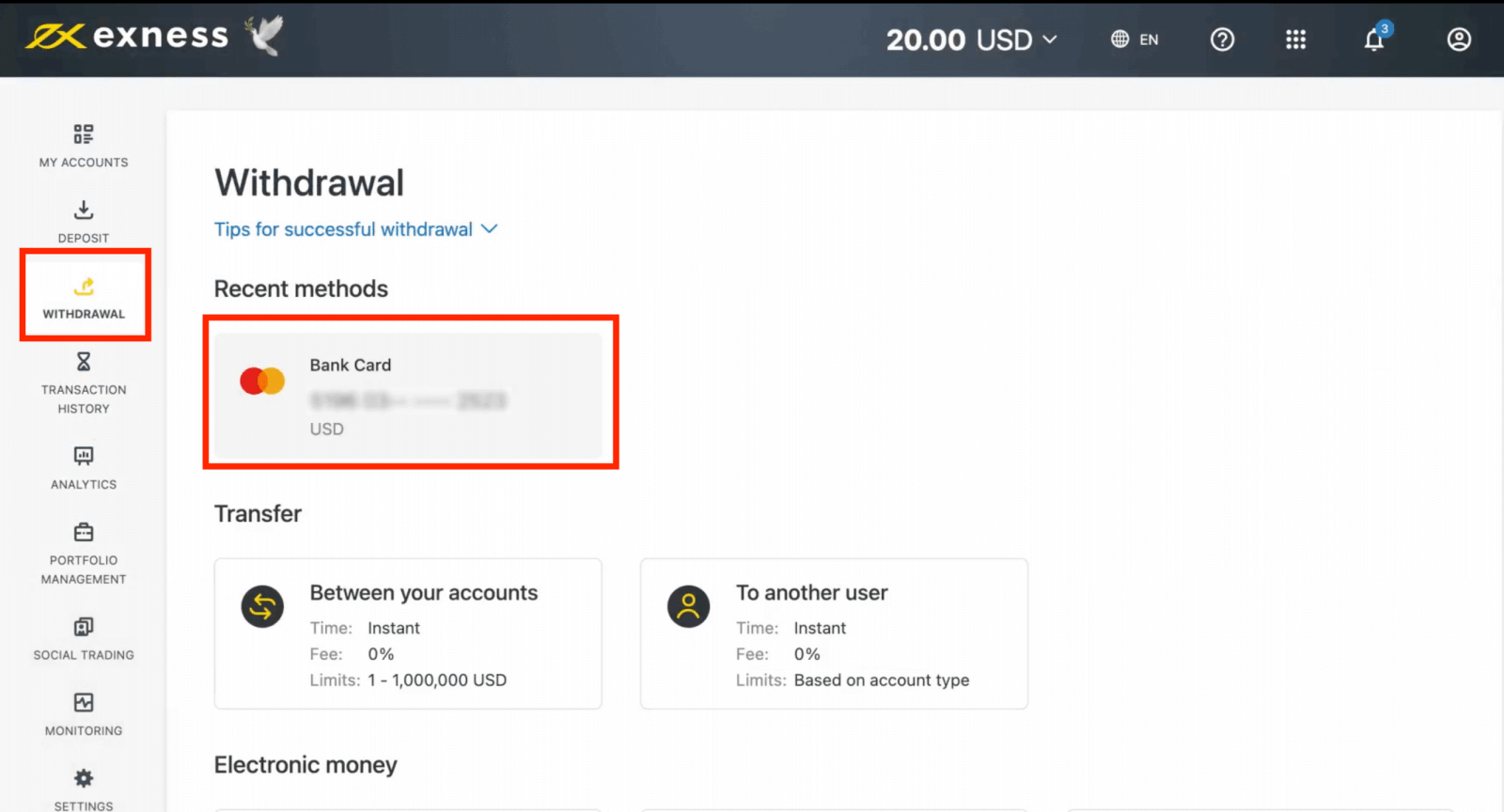
2. Töltse ki az űrlapot, beleértve:
b. Válassza ki azt a kereskedési számlát, amelyről ki szeretne lépni.
c. Adja meg a kivenni kívánt összeget a fiókja pénznemében.
Kattintson a Folytatás gombra .
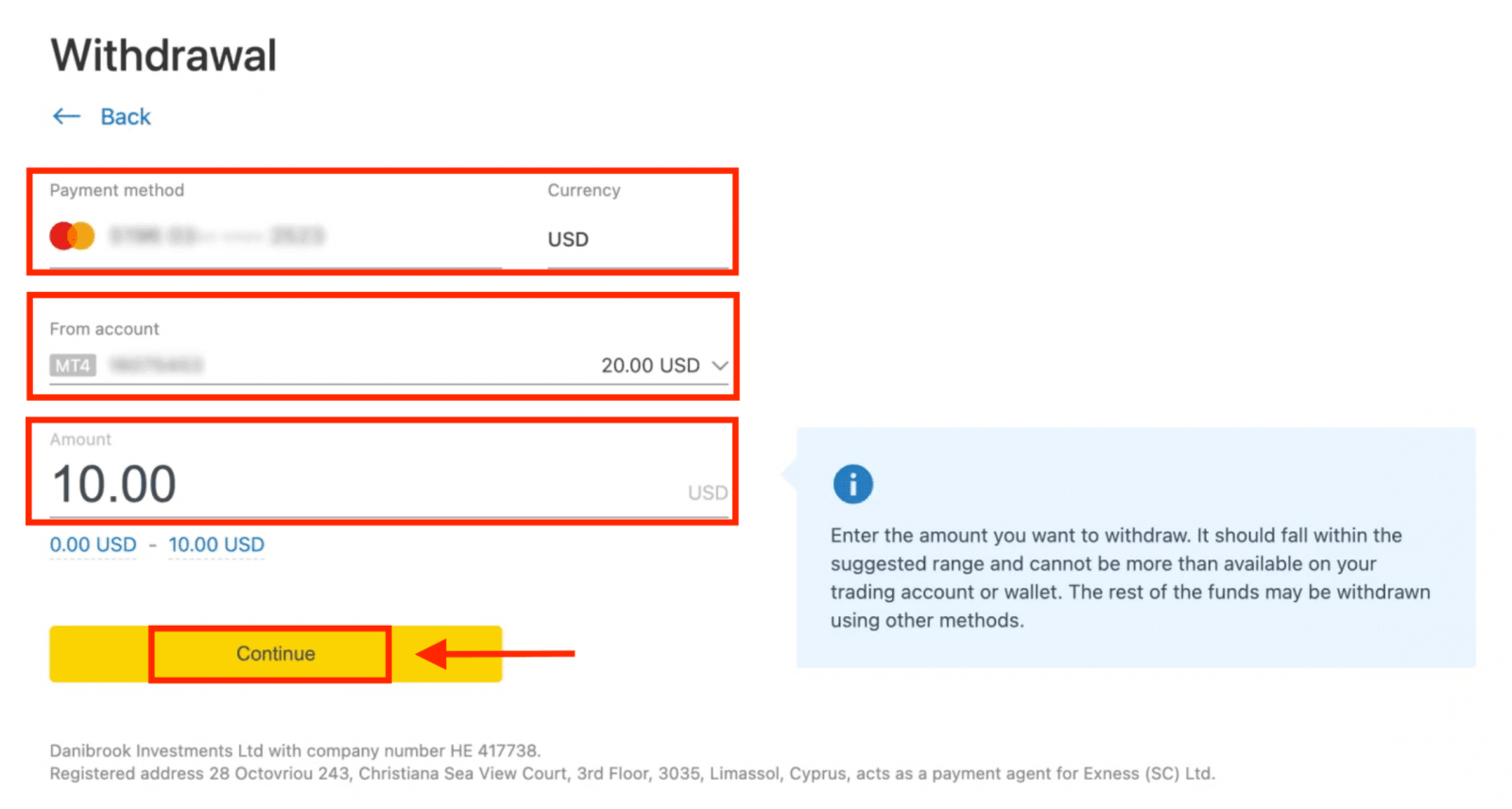
3. Megjelenik a tranzakció összegzése; a folytatáshoz kattintson a Megerősítés gombra
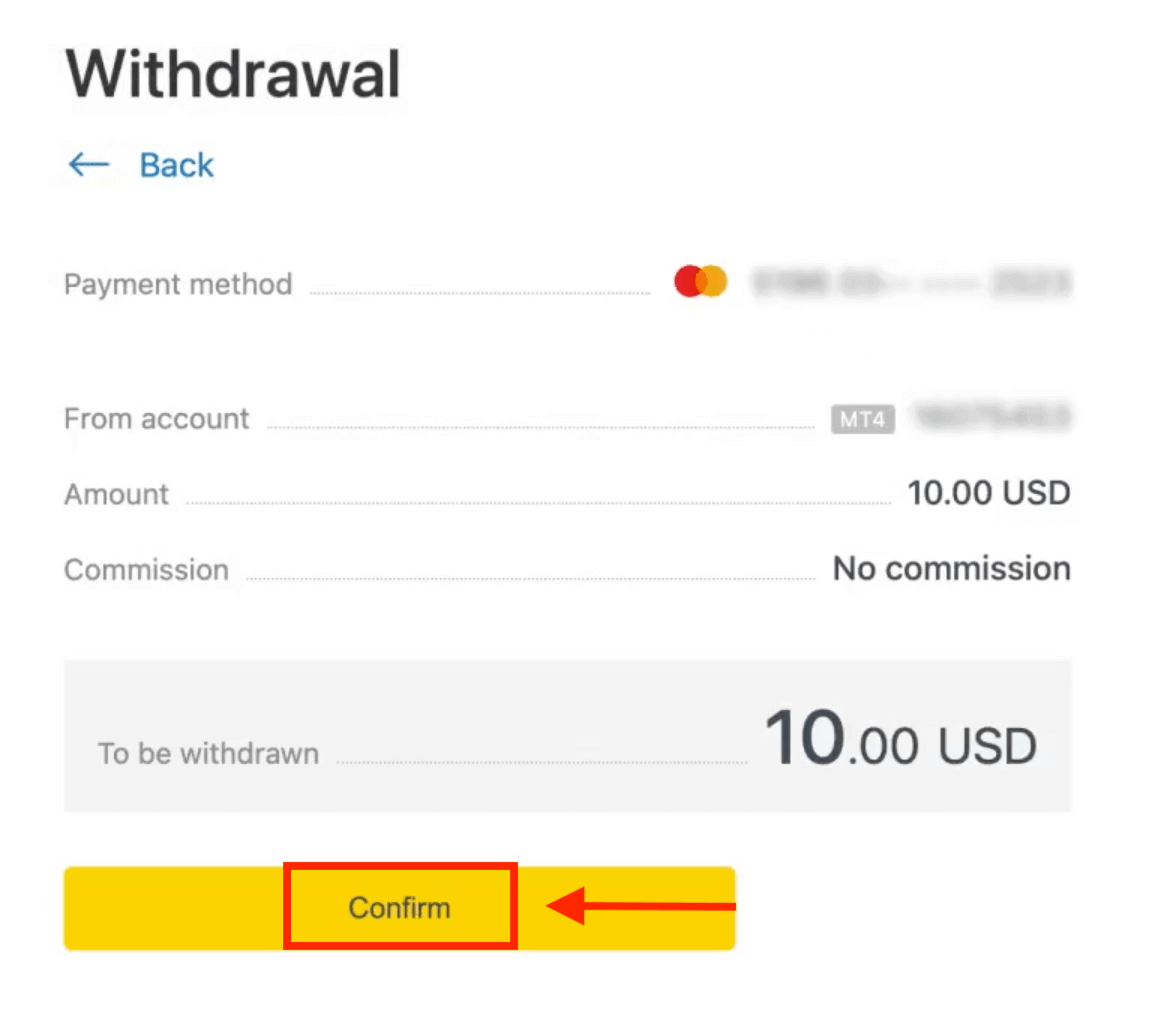
. 4. Írja be az e-mailben vagy SMS-ben kapott ellenőrző kódot (a személyes terület biztonsági típusától függően), majd kattintson a Megerősítés gombra .
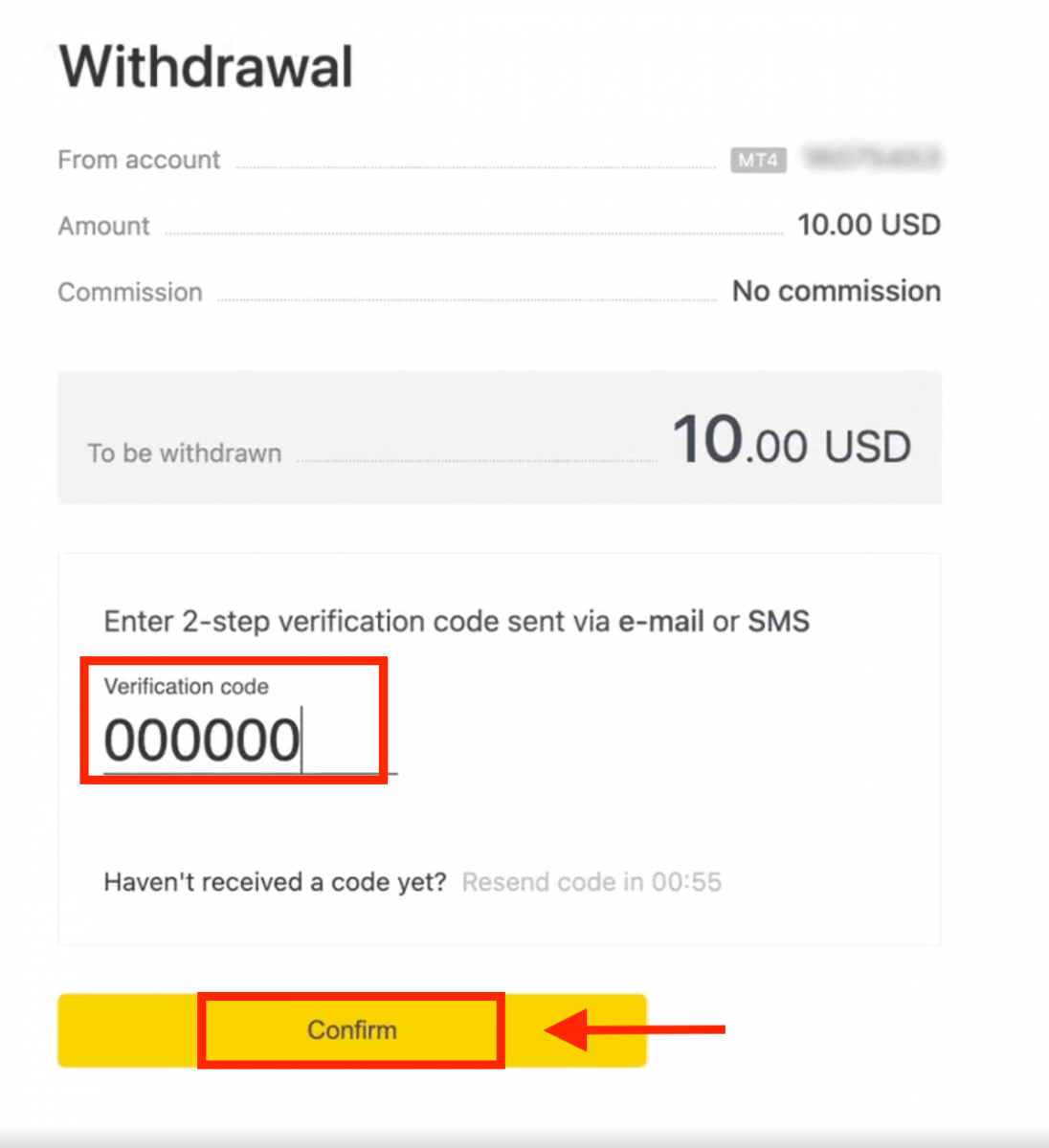
5. Egy üzenet megerősíti a kérés teljesítését.
Ha lejárt a bankkártyája
Ha lejárt a bankkártyája, és a bank új kártyát bocsátott ki ugyanahhoz a bankszámlához, a visszatérítés folyamata egyszerű. Visszatérítési kérelmét a szokásos módon nyújthatja be:
- Lépjen a Személyes területen a Kivonás menüpontra , és válassza a Bankkártya lehetőséget.
- Válassza ki a lejárt bankkártyához kapcsolódó tranzakciót.
- Folytassa a visszavonási folyamatot.
Ha azonban lejárt kártyája nincs bankszámlához kötve, mert számláját lezárták, vegye fel a kapcsolatot az ügyfélszolgálati csapattal, és igazolja ezt. Ezt követően tájékoztatjuk Önt arról, hogy mit kell tennie, ha egy másik elérhető elektronikus fizetési rendszeren visszatérítést kér.
Ha bankkártyája elveszett vagy ellopták
Amennyiben a kártyája elveszett vagy ellopták, és már nem használható fel pénzfelvételre, kérjük, forduljon az Ügyfélszolgálathoz, és igazolja a kártya elvesztésének/ellopásának körülményeit. Ezt követően tudunk segíteni Önnek a pénzfelvételben, ha a szükséges számlaellenőrzés megfelelően megtörtént.
Banki átutalások
Exness kereskedési számláinak visszavonását banki átutalás teszi kényelmessé, az ezzel a fizetési móddal végzett tranzakciók esetén nincs jutalék.
1. Válassza a Banki átutalás lehetőséget a Személyes terület Kivétel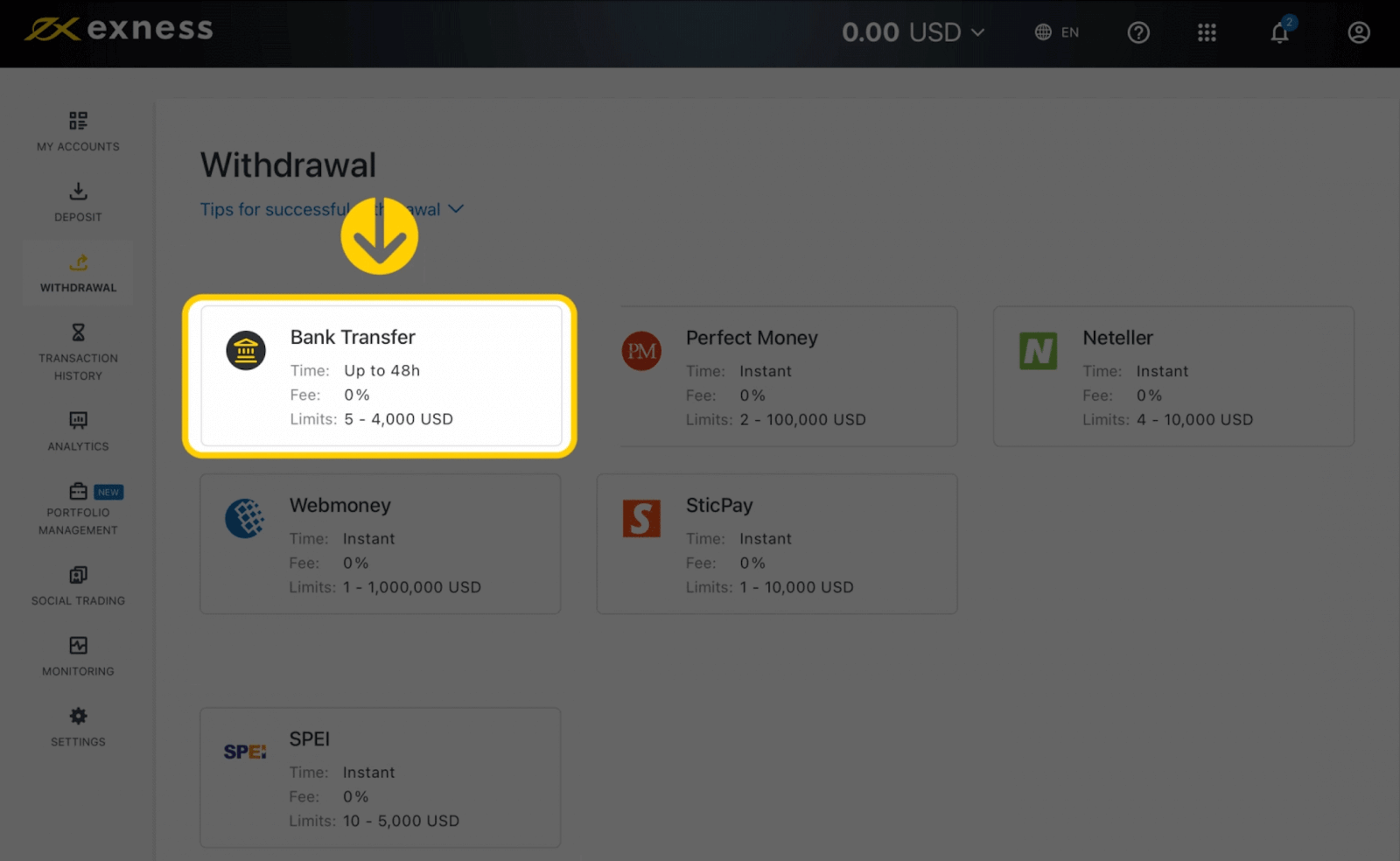
szakaszában.
2. Válassza ki azt a kereskedési számlát, amelyről pénzt szeretne felvenni, és adja meg a kifizetés összegét a számla pénznemében. Kattintson a Folytatás gombra . 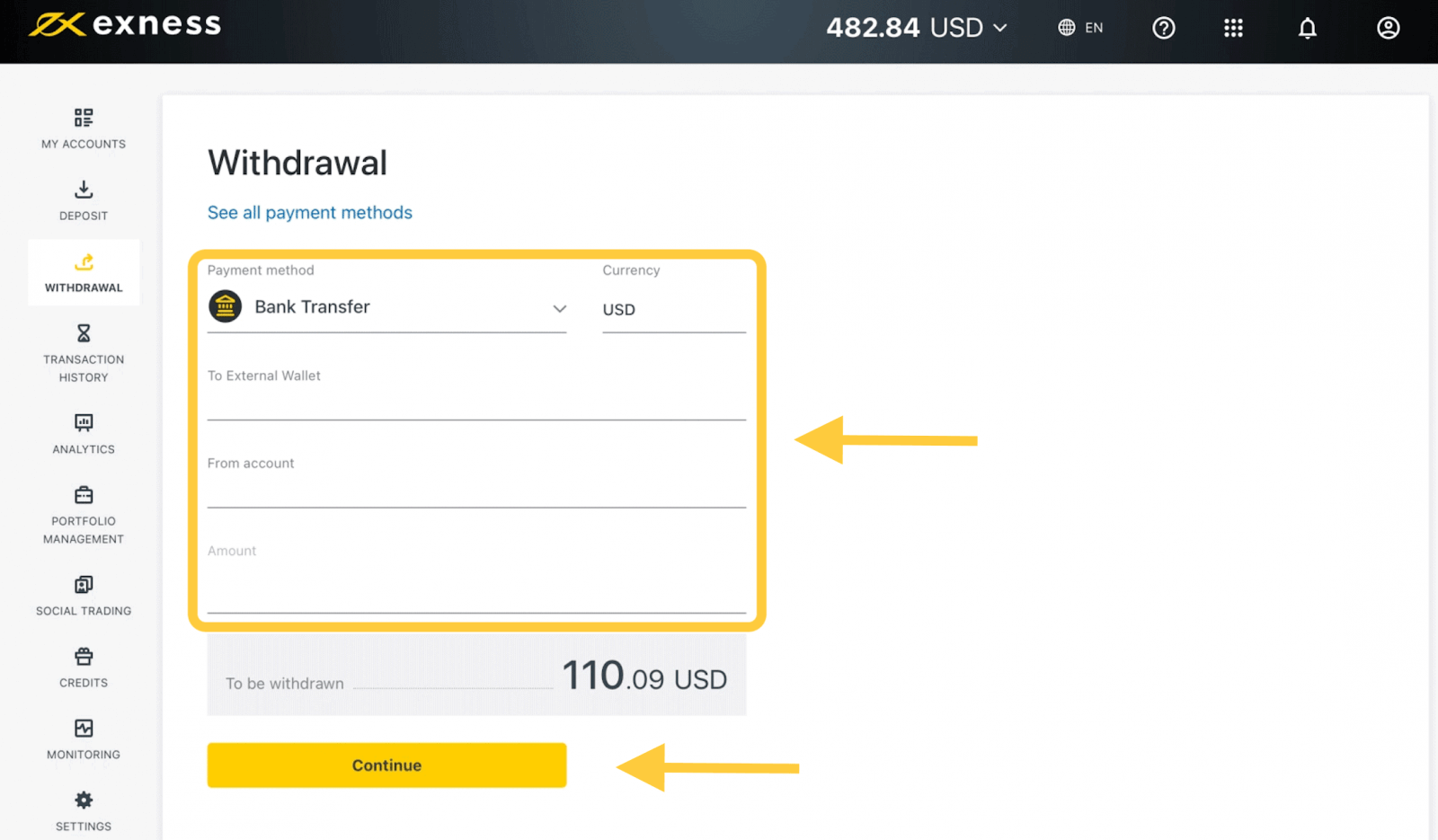
3. Megjelenik a tranzakció összegzése. Adja meg az e-mailben vagy SMS-ben kapott ellenőrző kódot, a személyes terület biztonsági típusától függően. Kattintson a Megerősítés gombra . 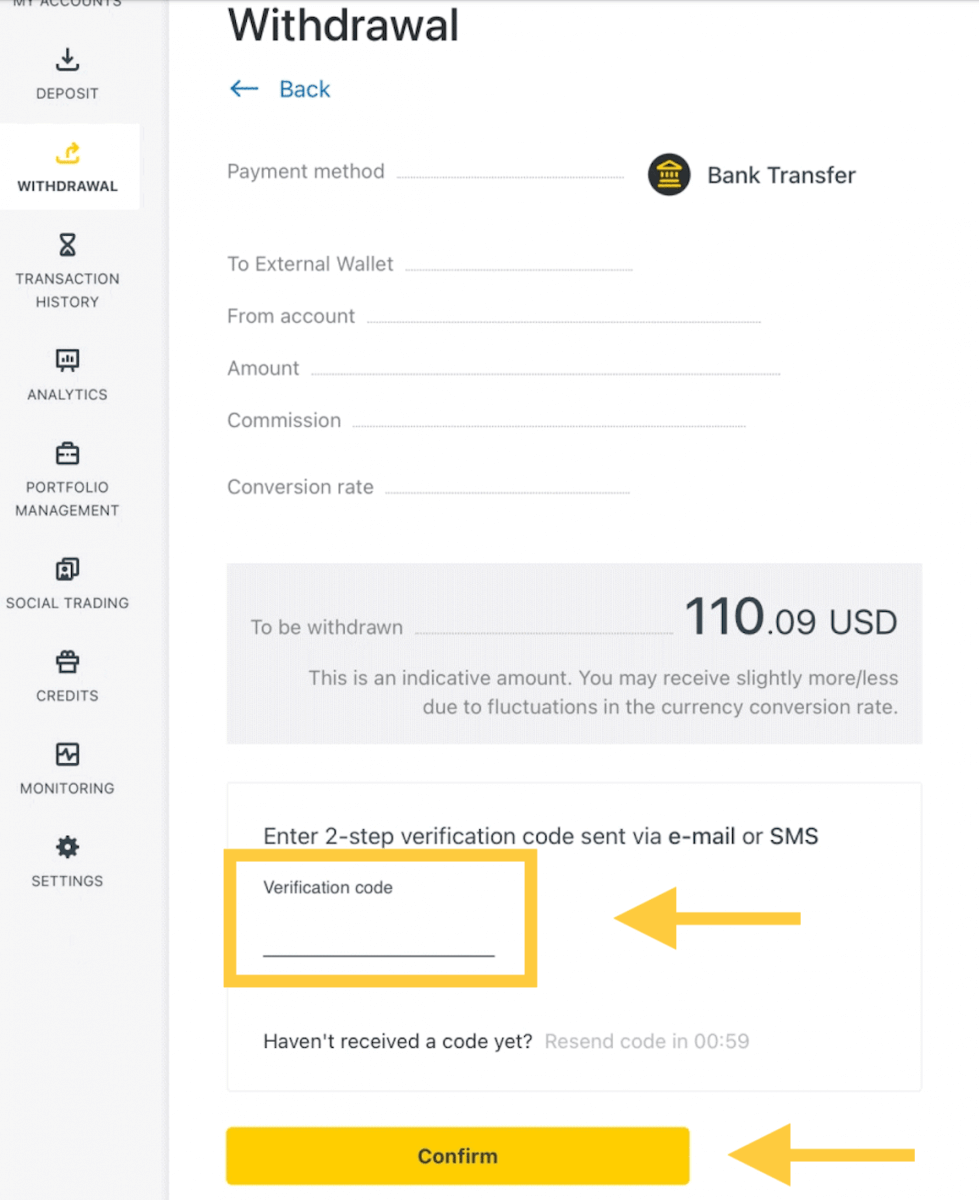
4. A következő oldalon ki kell választania/meg kell adnia néhány információt, többek között:
a. Bank neve
b. Bankszámla típusa
c. Bankszámlaszám
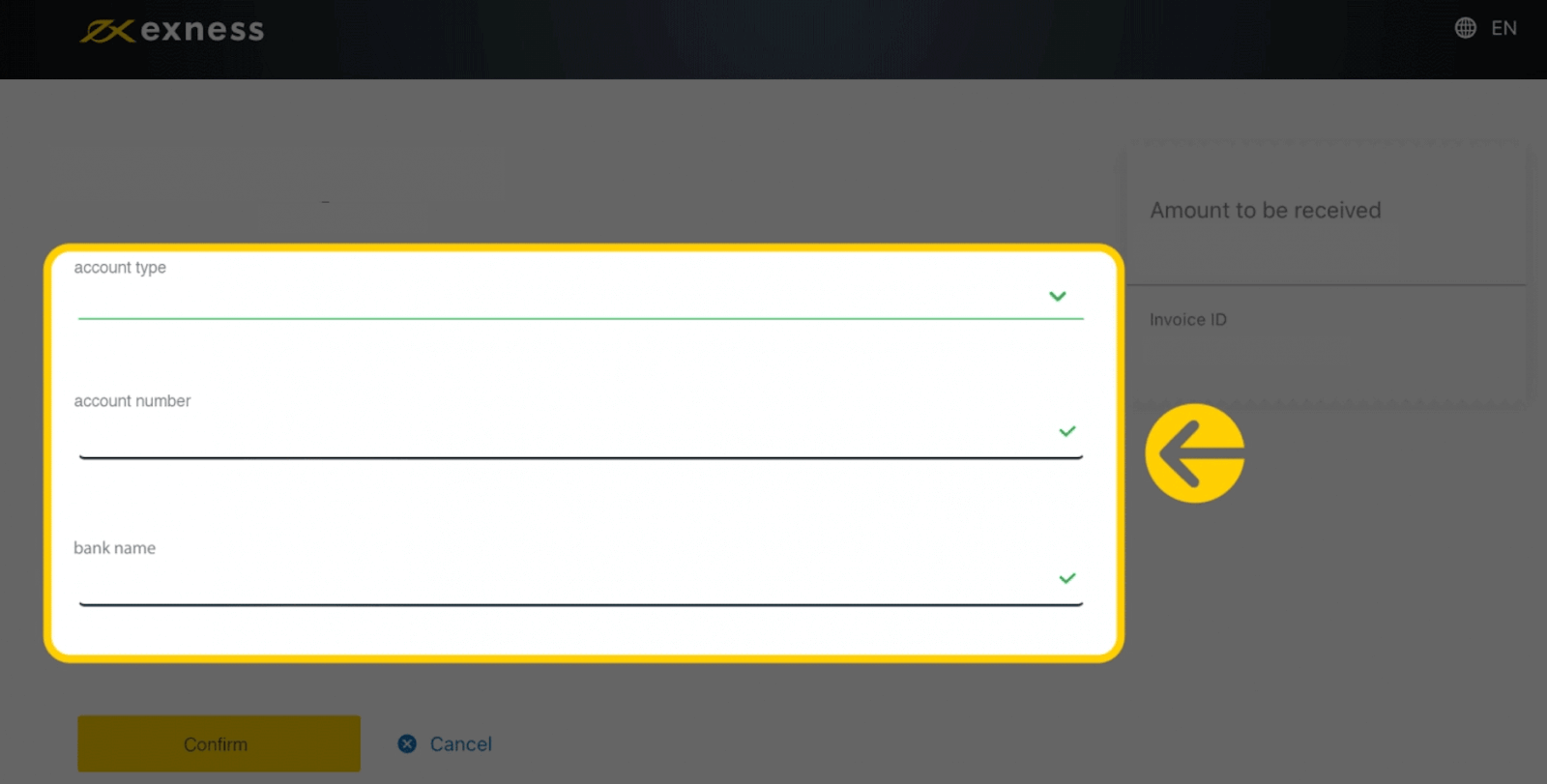
5. Az információ bevitele után kattintson a Megerősítés gombra
.
6. Egy képernyő jelzi, hogy a kivonás befejeződött.
Kriptovaluták
Elfogadunk kriptovalutában történő kifizetéseket, hogy hatékonyabbá tegyük kereskedési útját. Emiatt elmagyarázzuk Önnek, hogyan teheti ezt meg.1. Lépjen a Személyes terület Kivonás szakaszába, és kattintson a Bitcoin (BTC) elemre .
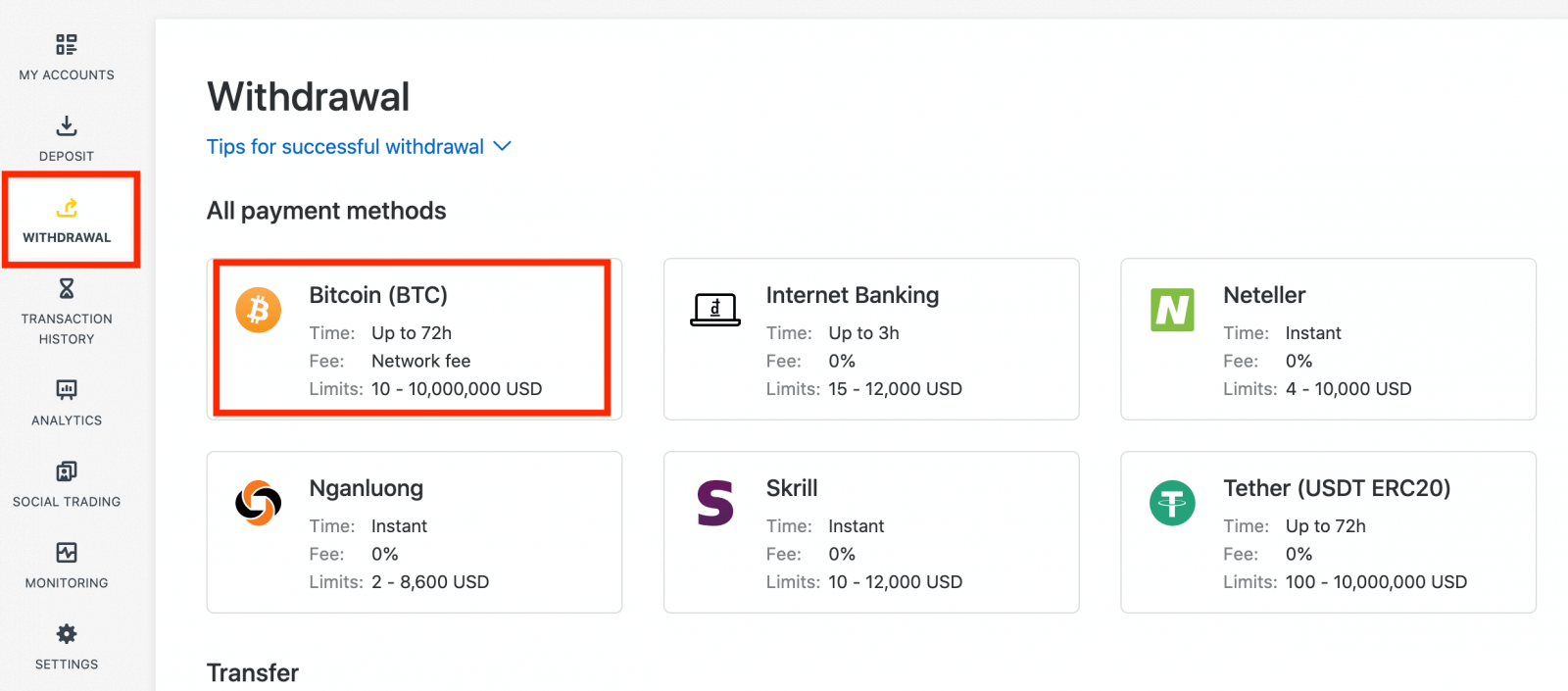
2. Meg kell adnia egy külső Bitcoin pénztárca címet (ez az Ön személyes Bitcoin pénztárcája). Keresse meg külső pénztárcája címét a személyes Bitcoin pénztárcájában, és másolja ki ezt a címet.
3. Adja meg a külső pénztárca címét és a felvenni kívánt összeget, majd kattintson a Folytatás gombra .
Ügyeljen arra, hogy ezt pontosan adja meg, különben a pénzeszközök elveszhetnek és behajthatatlanok lehetnek, valamint a visszavont összeget.
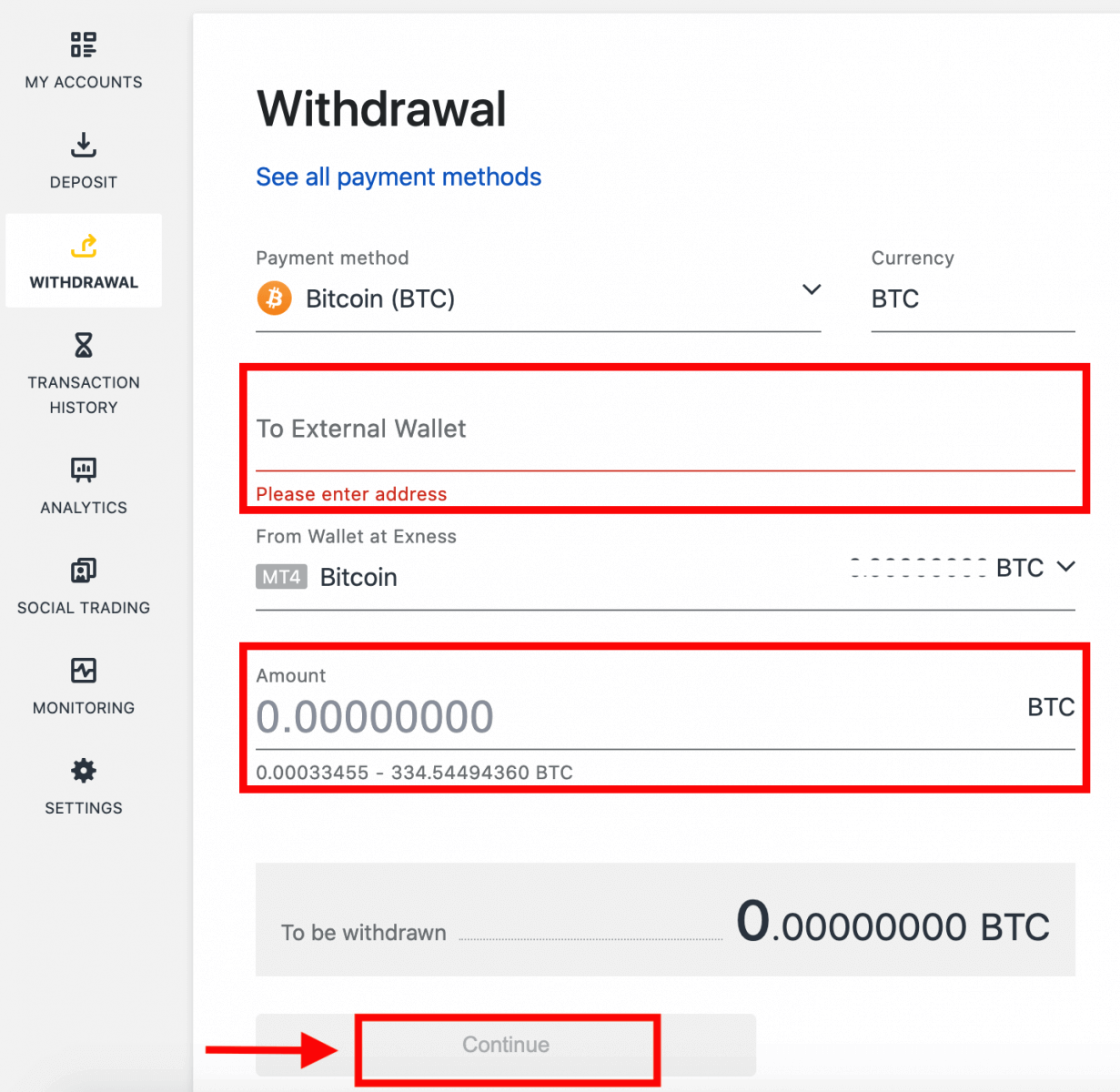
4. A megerősítő képernyőn megjelenik a kifizetés összes részlete, beleértve a kifizetési díjakat is; ha elégedett, kattintson a Megerősítés gombra.
5. Ellenőrző üzenetet küldünk az Ön Exness-fiókjának biztonsági típusára; írja be az ellenőrző kódot, majd kattintson a Megerősítés gombra.
6. Egy utolsó megerősítő üzenet értesíti Önt arról, hogy a visszavonás befejeződött és feldolgozás alatt áll.
Két pénzfelvételi tranzakciót lát egy helyett?
Amint azt már Ön is tudja, a Bitcoin kifizetése visszatérítés formájában működik (hasonlóan a bankkártya-kivonáshoz). Ezért, ha olyan összeget vesz fel, amely meghaladja a vissza nem térített betéteket, a rendszer belsőleg felosztja a tranzakciót visszatérítésre és nyereségkivonásra. Ez az oka annak, hogy két tranzakciót lát egy helyett.
Tegyük fel például, hogy befizet 4 BTC-t, és 1 BTC-t profitál a kereskedésből, így összesen 5 BTC-t kap. Ha kivesz 5 BTC-t, akkor két tranzakciót fog látni – az egyik 4 BTC (a befizetés visszatérítése), a másik pedig 1 BTC (nyereség).
Gyakran Ismételt Kérdések (GYIK)
Kivételi díjak
Kifizetéskor nem számítunk fel díjat, de egyes fizetési rendszerek tranzakciós díjat számíthatnak fel. A legjobb, ha tisztában van a fizetési rendszerének esetleges díjaival, mielőtt úgy dönt, hogy befizetésre használja.
A pénzfelvétel feldolgozási ideje
Az elektronikus fizetési rendszerek (EPS) általi kifizetések túlnyomó többsége azonnal megtörténik, ami azt jelenti, hogy a tranzakció néhány másodpercen belül (legfeljebb 24 órán belül) kézi feldolgozás nélkül áttekinthető. A feldolgozási idők az alkalmazott módszertől függően változhatnak, az átlagos feldolgozás jellemzően a várható időtartam, de lehetőség van az alább látható maximális időtartamra (például legfeljebb x óra/nap). Ha túllépi a megadott visszavonási időt, kérjük, forduljon az Exness ügyfélszolgálati csapatához, hogy segíthessünk a hibaelhárításban.
Fizetési rendszer prioritása
Annak érdekében, hogy tranzakciói időben megjelenjenek, vegye figyelembe a fizetési rendszer prioritásait, amelyek a hatékony szolgáltatás nyújtása és a pénzügyi előírások betartása érdekében kerültek bevezetésre. Ez azt jelenti, hogy a felsorolt fizetési módokon keresztül történő kifizetést ebben a prioritásban kell végrehajtani:
- Bankkártya visszatérítés
- Bitcoin visszatérítés
- Nyereségkivonás, a korábban ismertetett befizetési és kifizetési arányok betartásával.
Türelmi idő és visszavonások
A türelmi időn belül nincs korlátozás arra vonatkozóan, hogy mennyi pénzt lehet kivenni vagy átutalni. A pénzfelvétel azonban nem lehetséges az alábbi fizetési módokkal:- Bankkártyák
- Kripto pénztárcák
- Tökéletes pénz
Mit tegyek, ha a befizetéshez használt fizetési rendszer nem elérhető a kifizetés során?
Ha a befizetéshez használt fizetési rendszer nem érhető el a kifizetés során, kérjük, vegye fel a kapcsolatot Ügyfélszolgálati csapatunkkal chaten, e-mailben vagy telefonon egy másik lehetőségért. Szívesen segítünk Önnek.Vegye figyelembe, hogy bár ez nem ideális helyzet, időnként előfordulhat, hogy bizonyos fizetési rendszereket le kell kapcsolnunk a szolgáltató karbantartási problémái miatt. Elnézést kérünk az okozott kellemetlenségekért, és mindig készen állunk a segítségére.
Miért kapok „nincs elég pénz” hibaüzenetet, amikor kiveszem a pénzem?
Előfordulhat, hogy a kereskedési számlán nincs elegendő pénzeszköz a kifizetési kérelem teljesítéséhez.Kérjük, erősítse meg a következőket:
- A kereskedési számlán nincsenek nyitott pozíciók.
- A visszavonáshoz kiválasztott kereskedési számla a megfelelő.
- A kiválasztott kereskedési számlán elegendő pénz áll rendelkezésre a kifizetéshez.
- A kiválasztott pénznem átváltási árfolyama miatt nem kell elegendő összeget igényelni.
További segítségért
Ha ezeket megerősítette, és továbbra is „nincs elég pénz” hibaüzenetet kap, forduljon Exness ügyfélszolgálati csapatunkhoz az alábbi adatokkal, hogy segítséget kaphasson:
- A kereskedési számlaszám.
- Az Ön által használt fizetési rendszer neve.
- Képernyőkép vagy fotó a kapott hibaüzenetről (ha van ilyen).
Következtetés: Zökkenőmentesen jelentkezzen be, és vonjon ki pénzt az Exnessből
A bejelentkezés és az Exnessből való pénzfelvétel elengedhetetlen folyamatok a kereskedési számla hatékony kezeléséhez. Ennek az útmutatónak a követésével zökkenőmentesen hozzáférhet számlájához, és magabiztosan kezelheti kifizetési kérelmeit. Akár pénzeszközeihez fér hozzá, akár kereskedési tevékenységeit kezeli, az Exness felhasználóbarát platformot biztosít az Ön igényeinek kielégítésére. Ügyeljen arra, hogy kövesse ezeket a lépéseket, hogy megkönnyítse a zökkenőmentes és hatékony tranzakciós folyamatot, és ezzel hozzájáruljon általános kereskedési sikeréhez.